Page 1
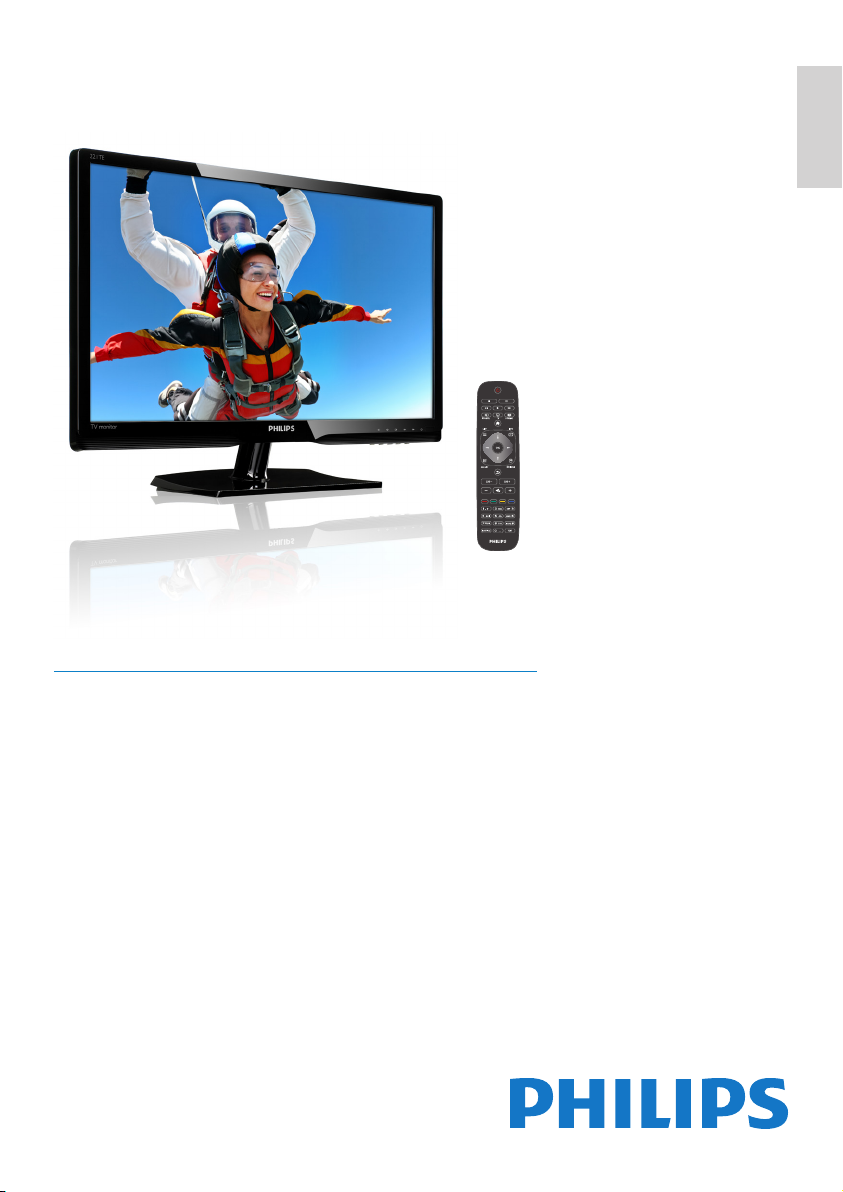
221TE5
www.philips.com/welcome
HR Obavijest i važne informacije 2
241TE5
Hr va ts ki
Korisnički priručnik 5
Rješavanje problema 35
Page 2
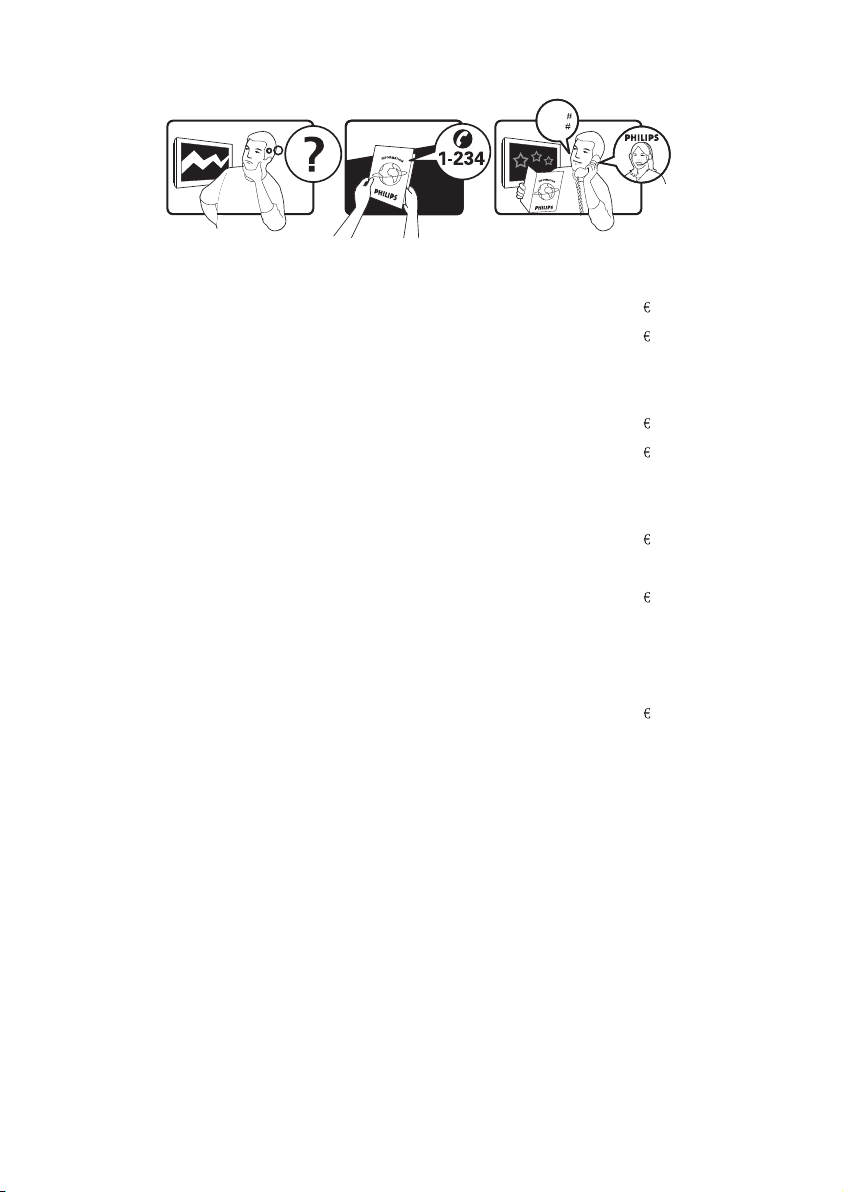
Model
www.philips.com/support
Serial
Country Code Telephone number Tariff
Austria +43 0810 000206
Belgium +32 078 250851
0.07
0.06
Denmark +45 3525 8761 Local call tariff
Finland +358 09 2290 1908 Local call tariff
France +33 082161 1658
Germany +49 01803 386 853
0.09
0.09
Greece +30 00800 3122 1223 Free of charge
Ireland +353 01 601 1161 Local call tariff
Italy +39 840 320 041
0.08
Luxembourg +352 26 84 30 00 Local call tariff
The Netherlands +31 0900 0400 063
0.10
Norway +47 2270 8250 Local call tariff
Poland +48 0223491505 Local call tariff
Portugal +351 2 1359 1440 Local call tariff
Spain +34 902 888 785
0.10
Sweden +46 08 632 0016 Local call tariff
Switzerland +41 02 2310 2116 Local call tariff
United Kingdom +44 0207 949 0069 Local call tariff
Registrirajte svoj proizvod i potražite podršku na
www.philips.com/welcome
Ove informacije točne su u vrijeme tiskanja. Ažurirane informacije potražite na www.philips.com/support.
Page 3
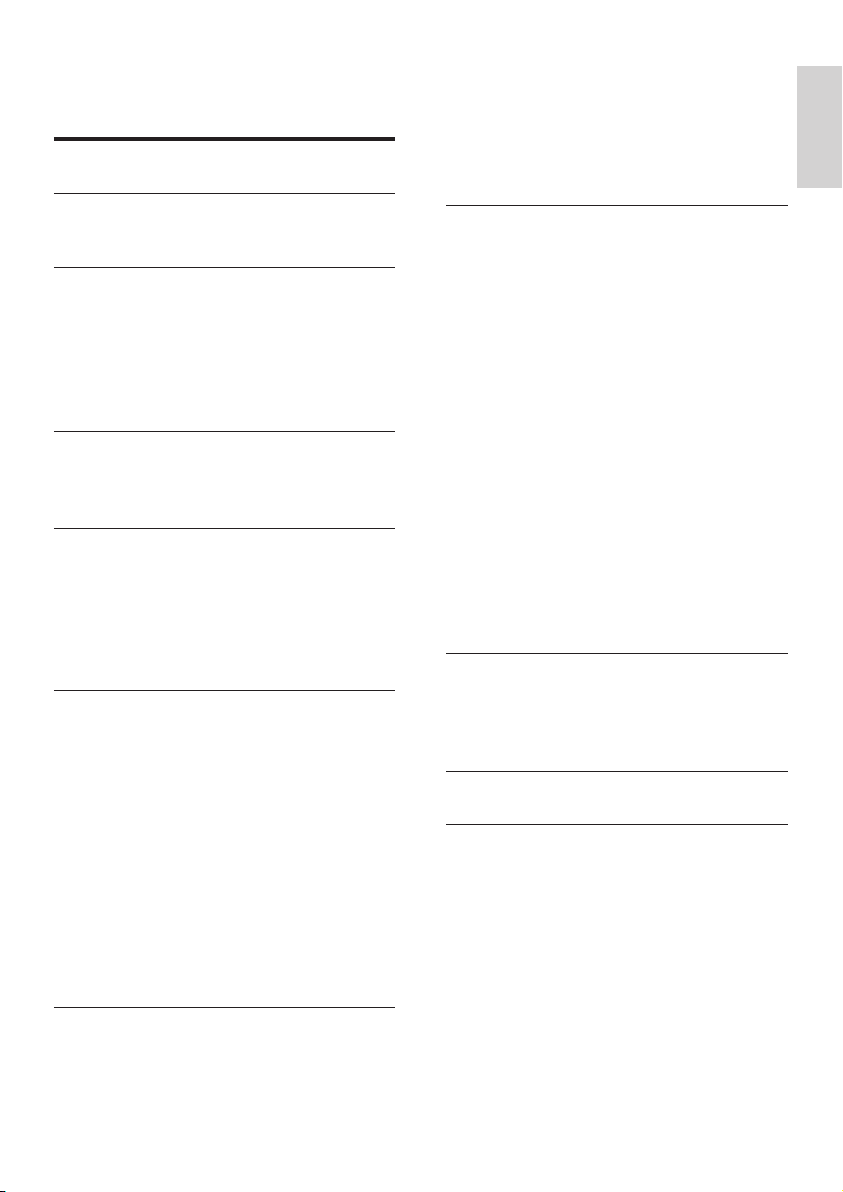
Sadržaj
1 Obavijest 2
Automatska instalacija kanala 16
Ručna instalacija kanala 17
Preimenovanje kanala 17
Preuređivanje kanala 18
Test digitalnog prijema 18
Hr va ts kiHr va ts ki
2 Važno 3
Najnoviji online korisnički priručnik 4
3 Početak rada i priključivanje vaših
uređaja 5
Stražnji priključak 5
Bočni priključak 6
Koristite modul za uvjetni pristup 7
Korištenje Philips EasyLinka 7
4 Upravljački elementi 9
Bočni upravljački gumbi 9
Daljinski upravljač 10
5 Početak korištenja 11
Uključivanje/isključivanje monitora ili
stavljanje na čekanje 11
Prebacivanje kanala 12
Gledanje priključenih uređaja 12
Podešavanje glasnoće monitora 13
6 Podaci o proizvodu 14
Slika/Prikaz 14
Podržana razlučivost zaslona 14
Zvuk 14
Udobnost 14
Stalak 14
Tjuner/Prijem/Prijenos 15
Mogućnosti povezivanja 15
Snaga 15
Mjere 15
Težina 15
Dodatna oprema 15
Podržani nosači monitora 15
7 Instalacija TV prijemnika/kanala 16
8 Postavke 19
Pristupanje TV izbornicima 19
Mijenjanje postavki slike i zvuka 19
Korištenje univerzalnog pristupnog
izbornika 21
Korištenje naprednih značajki teleteksta 22
Kreirajte i koristite popise omiljenih
kanala 23
Korištenje elektroničkog vodiča kroz
programe 24
Prikaz TV sata 24
Korištenje tajmera 25
Blokada neprikladnog sadržaja 26
Promjena jezika 26
Ažuriranje TV softvera 27
Promjena željenih TV postavki 28
Pokretanje TV demonstracije 29
Ponovno postavljanje TV prijemnika na
tvorničke postavke 29
9 Multimedija 30
Reprodukcija fotograja, glazbe i
videozapisa na USB uređajima za
pohranu 30
10 Propisi o pikselima 32
11 Rješavanje problema 35
Općeniti problemi s monitorom 35
Problemi s TV kanalima 35
Problemi sa slikom 35
Problemi sa zvukom 36
Problemi s HDMI priključkom 36
Problemi s priključivanjem računala 36
Kontaktirajte nas 36
1HR
Page 4
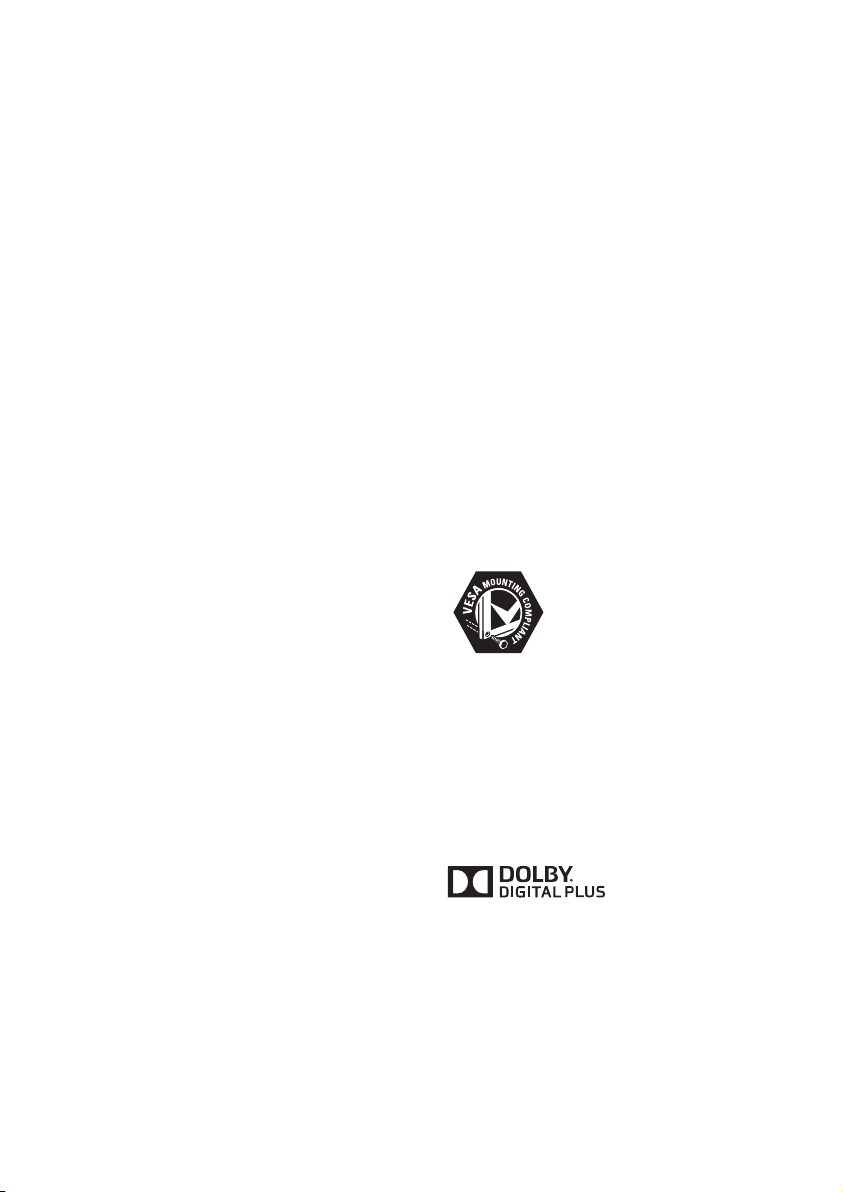
1 Obavijest
2013 © Koninklijke Philips Electronics N.V.
Sva prava pridržana.
Philips i Philipsov amblem sa štitom registrirani
su trgovački znakovi tvrtke Koninklijke Philips
Electronics N.V. i koriste se pod dozvolom
tvrtke Koninklijke Philips Electronics N.V.
Tehnički podaci mogu se promijeniti bez
prethodne obavijesti.
Jamstvo
• Opasnost od ozljeda, oštećenja
monitora ili poništenja jamstva! Nikad ne
pokušavajte sami popraviti monitor.
• Monitor njegovu dodatnu opremu
koristite samo u svrhe koje je predvidio
proizvođač.
• Upotreba koja je izričito zabranjena u
ovom priručniku ili izmijene i postupci
sklapanja koji nisu preporučeni ili
odobreni u priručniku, poništit će
jamstvo.
• Jamstvo počinje teći s danom kupnje
monitora. U sljedeće dvije godine,
u slučaju bilo kakvog kvara koji je
obuhvaćen ovim jamstvom, zamijenit
ćemo vaš monitor novim monitorom čija
je kvaliteta barem jednaka kvaliteti vašeg
prvog monitora.
Karakteristike piksela
Monitor ima veliki broj piksela u boji. Iako
ima 99,999% ili više efektivnih piksela,
na ekranu stalno mogu biti prikazane
crne ili svijetle točke svjetlosti (crvena,
zelena ili plava). Ovo je konstrukcijska
značajka ekrana (u skladu s uobičajenim
industrijskim standardima) i ne predstavlja
neispravnost u radu.
Pojedinosti potražite u odjeljku Pravila o
pikselima u ovom priručniku.
Mrežni osigurač (samo UK)
Ovaj TV monitor je opremljen
odobrenim lijevanim utikačem. Ako
postane neophodna zamjena osigurača,
treba ga zamijeniti osiguračem iste
vrijednosti koja je naznačena na samom
utikaču (primjerice 10 A).
1 Uklonite poklopac osigurača i osigurač.
2 Zamjenski osigurač mora biti u
sukladnosti s BS 1362 i nositi ASTA
oznaku odobrenja. Ako izgubite osigurač,
kontaktirajte trgovinu kako biste provjerili
ispravnu vrstu.
3 Ponovno vratite poklopac osigurača.
Kako biste zadržali sukladnost EMC
direktivi, osigurač na ovom uređaju ne
smije se odvajati od kabela napajanja.
Prava vlasništva
VESA, FDMI i VESA logotip sukladan za
montažu su zaštitni znakovi tvrtke Video
Electronics Standards Association.
® Kensington i Micro Saver su registrirani
američki zaštitni znakovi tvrtke ACCO World
Corporation s publiciranim registracijama i
primjenama koje su u tijeku u drugim zemljama
diljem svijeta.
Proizvedeno prema licenci tvrtke Dolby
Laboratories. Dolby i simbol dvostrukog slova D
trgovački su znakovi Dolby Laboratories.
2 HR
Page 5
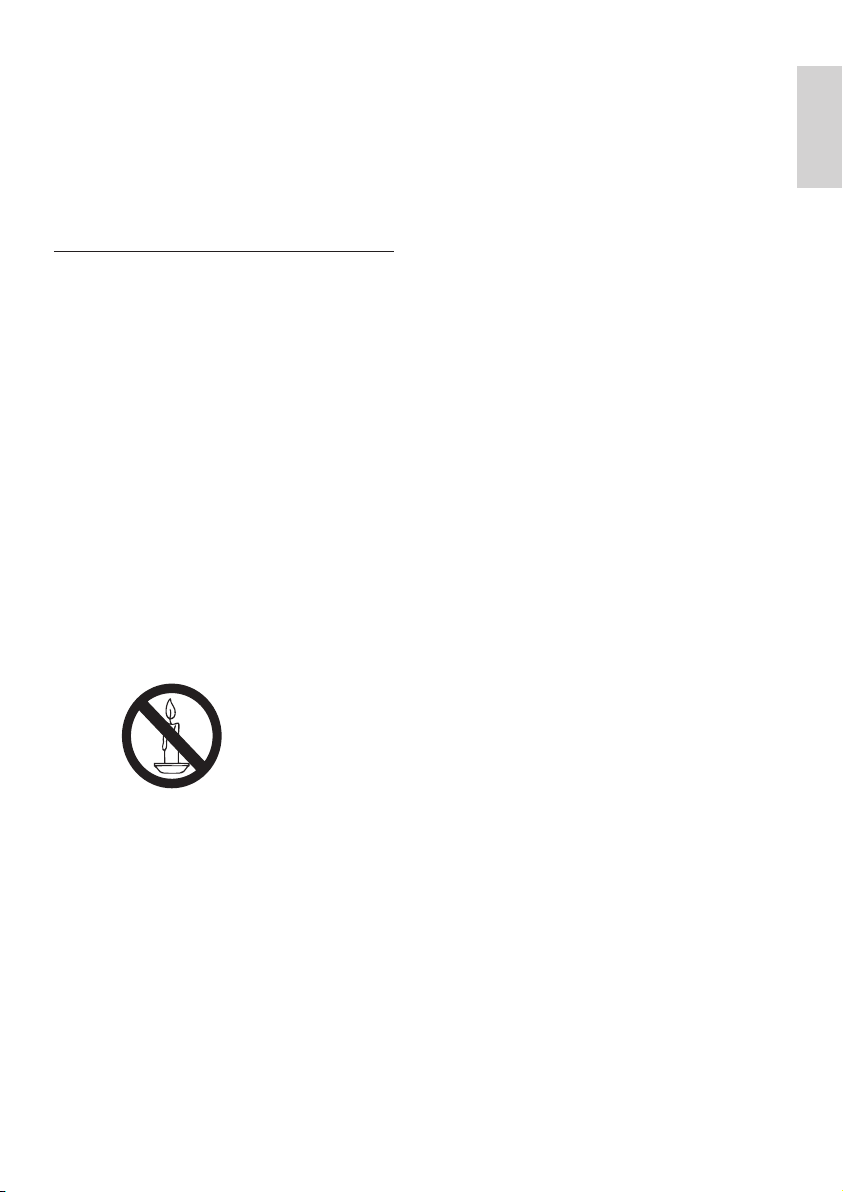
2 Važno
S razumijevanjem pročitajte sve upute prije
upotrebe monitora. Ako do oštećenja dođe
zbog nepostupanja prema uputama, jamstvo
prestaje važiti.
Sigurnost
• Opasnost od električnog udara ili vatre!
• Monitor nikad nemojte izlagati kiši
ili vodi. Nikada nemojte postavljati
spremnike za tekućinu, kao što
su vaze, blizu monitora. Ako po
monitoru prolijete tekućinu, odmah
ga odspojite iz električne utičnice.
Kontaktirajte Philipsovu korisničku
službu radi provjere monitora prije
upotrebe.
• Nikad nemojte monitor, daljinski
upravljač ili baterije ostaviti blizu
otvorenog plamena ili drugog izvora
topline, uključujući izravnu sunčevu
svjetlost.
Kako biste spriječili širenje požara,
svijeće i druge izvore plamena uvijek
držite što dalje od ovog monitora,
daljinskog upravljača i baterija.
• Nikada nemojte stavljati predmete u
ventilacijske otvore ili druge otvore
na monitoru.
• U slučaju okretanja monitora, pazite
da ne napnete kabel napajanja.
Napinjanje kabela napajanja može
olabaviti spojeve i uzrokovati
iskrenje.
• Opasnost od kratkog spoja ili požara!
• Baterije i daljinski upravljač nikada
nemojte koristiti na kiši, vodi ili
velikoj vrućini.
• Izbjegavajte primjenjivanje sile na
utikače. Labavi utikači mogu dovesti
do iskrenja ili požara.
• Opasnost od ozljeđivanja ili oštećenja
monitora!
• Dvije osobe potrebne su za
podizanje i prenošenje monitora
težeg od 25 kg.
• Pri montaži postolja za monitora,
koristite samo isporučeno postolje.
Čvrsto pričvrstite postolje na
monitor. Postavite monitor na
ravnu površinu koja može izdržati
kombiniranu težinu monitora i
postolja.
• Prilikom montaže monitora na zid
koristite samo zidni nosač koji može
izdržati težinu monitora. Pričvrstite
zidni nosač na zid koji može izdržati
kombiniranu težinu monitora i
nosača. Koninklijke Philips Electronics
N.V. ne snosi odgovornost za
nepravilnu zidnu ugradnju zbog
koje je došlo do nezgode, ozljede ili
oštećenja.
• Opasnost od ozljeđivanja djece! Slijedite
sljedeće mjere opreza kako ne bi došlo do
prevrtanja monitora i ozljeđivanja djece:
• Nemojte monitor postavljati na
površinu prekrivenu tkaninom ili
drugim materijalom kojeg je moguće
povući.
• Pobrinite se da nijedan dio monitora
ne visi preko ruba površine.
• Nikad nemojte postavljati monitor
na visoki komad namještaja (kao što
je ormar s knjigama) ako niste za
zid ili odgovarajući nosač pričvrstili i
namještaj i sam monitor.
• Objasnite djeci opasnosti koje
vrebaju na njih kada se penju na
namještaj u želji da dosegnu monitor.
• Opasnost od pregrijavanja! Nemojte
stavljati monitor u zatvoreni prostor.
Uvijek ostavite barem 10 centimetara
prostora unaokolo monitora radi
ventilacije. Pripazite da zastori ili drugi
predmeti ne prekrivaju ventilacijske
otvore na monitoru.
• Opasnost od oštećenja monitora! Prije
spajanja monitora u zidnu utičnicu,
provjerite odgovara li napon mreže
Hr va ts ki
3HR
Page 6
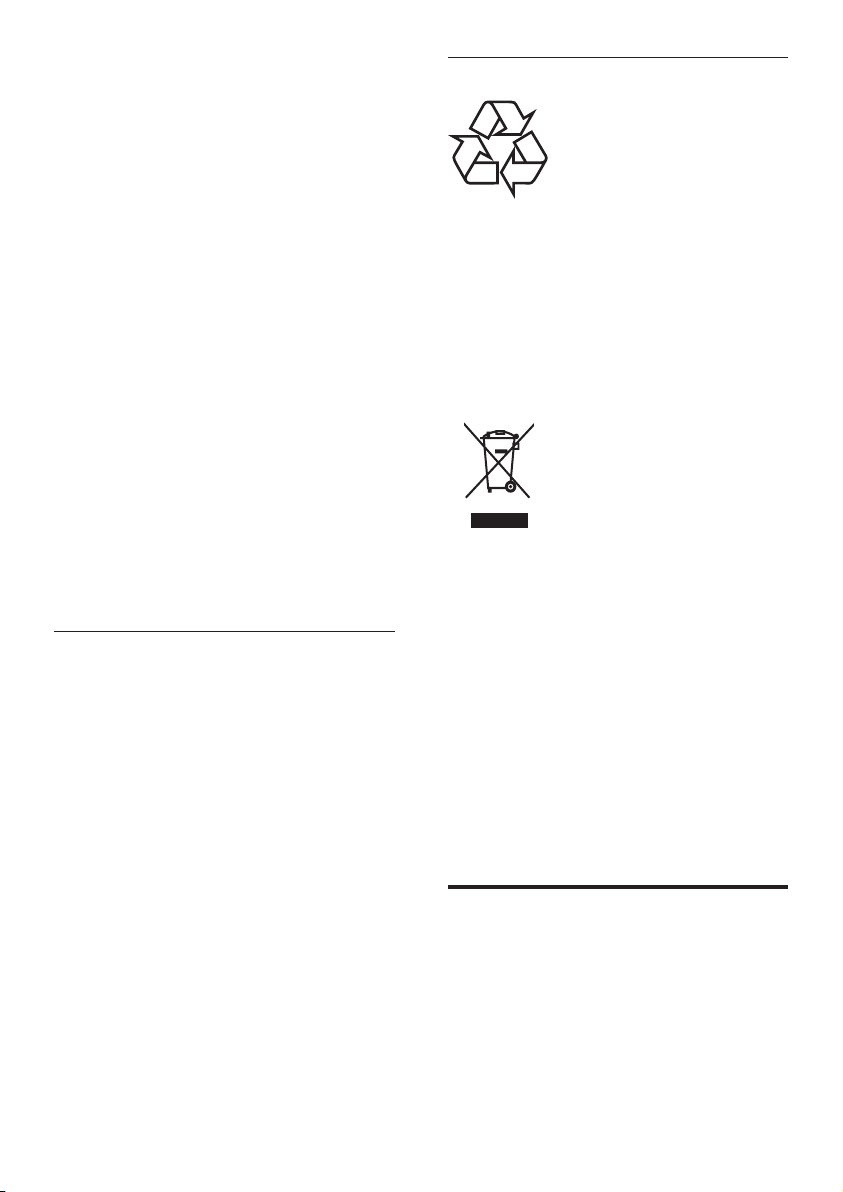
vrijednosti otisnutoj na stražnjem dijelu
monitora. Nemojte priključivati monitor
u utičnicu ako se vrijednosti napona
razlikuju.
• Opasnost od ozljeda, požara ili oštećenja
kabela napajanja! Nikad ne postavljajte
monitor ili koji drugi predmet na kabel
napajanja.
• Radi jednostavnog odspajanja kabela
napajanja za monitora iz utičnice,
pobrinite se da pristup kabelu uvijek bude
osiguran.
• Kada odspajanje kabel napajanja, uvijek
povlačite utikač, nikada sam kabel.
• Odspojite monitor i antenu iz utičnice
prije grmljavinskog nevremena. Za
vrijeme grmljavinskog nevremena nemojte
dodirivati nijedan dio monitora, kabel
napajanja ili kabel antene.
• Opasnost od oštećenja sluha! Nemojte
dulje razdoblje koristiti slušalice ili naglavni
komplet uz visoku glasnoću.
• Ako se monitor prevozi na
temperaturama ispod 5 °C, raspakirajte
ga i pričekajte da se njegova temperatura
izjednači sa sobnom temperaturom prije
priključivanja u utičnicu.
Briga o ekranu
• Što je više moguće izbjegavajte
nepomične slike. Nepomične slike su
slike koji ostaju na ekranu dugo vremena.
Primjeri: ekranski izbornici, crne trake i
prikaz vremena. Ako već morate koristiti
nepomične slike, smanjite kontrast i
svjetlinu ekrana da izbjegnete njegovo
oštećenje.
• Isključite monitor iz utičnice prije početka
čišćenja.
• Očistite monitor i okvir mekom i vlažnom
krpom. Na monitor nikada nemojte
nanositi tvari kao što su alkohol, kemikalije
ili kućanska sredstva za čišćenje.
• Opasnost od oštećenja zaslona monitora!
Nemojte predmetima dodirivati, gurati,
trljati ili udarani ekran.
• Da bi izbjegli izobličenja i izbljeđivanje
boja, prebrišite kapljice vode čim prije.
Recikliranje
Vaš zaslon izrađen je od visokokvalitetnih
materijala i dijelova koji se mogu reciklirati i
opet koristiti.
Više o našem programu recikliranja saznajte na
www.philips.com/about/sustainability/recycling.
Kad na proizvodu ugledate prekriženi simbol
kante za smeće na kotačima, to znači da je
proizvod obuhvaćen Europskom direktivom
2002/96/EZ:
Uređaj nemojte nikada odlagati uz ostali
kućanski otpad. Upoznajte se s lokalnim
propisima o odvojenom prikupljanju
električnih i elektroničkih uređaja. Pravilan
način zbrinjavanja vaših dotrajalih uređaja
će pomoći u sprječavanju mogućih štetnih
posljedica za okoliš i zdravlje čovjeka.
Vaš uređaj sadrži baterije obuhvaćene
Europskom direktivom 2006/66/EZ i ne smije
se odlagati uz običan kućanski otpad.
Upoznajte se s lokalnim propisima o
odvojenom prikupljanju baterija. Pravilan način
zbrinjavanja baterija će pomoći u sprječavanju
mogućih štetnih posljedica za okoliš i zdravlje
čovjeka.
Najnoviji online korisnički
priručnik
Sadržaj korisničkog priručnika podložan je
promjenama. Na www.philips.com/support
potražite informacije o najnovijem korisničkom
priručniku.
4 HR
Page 7
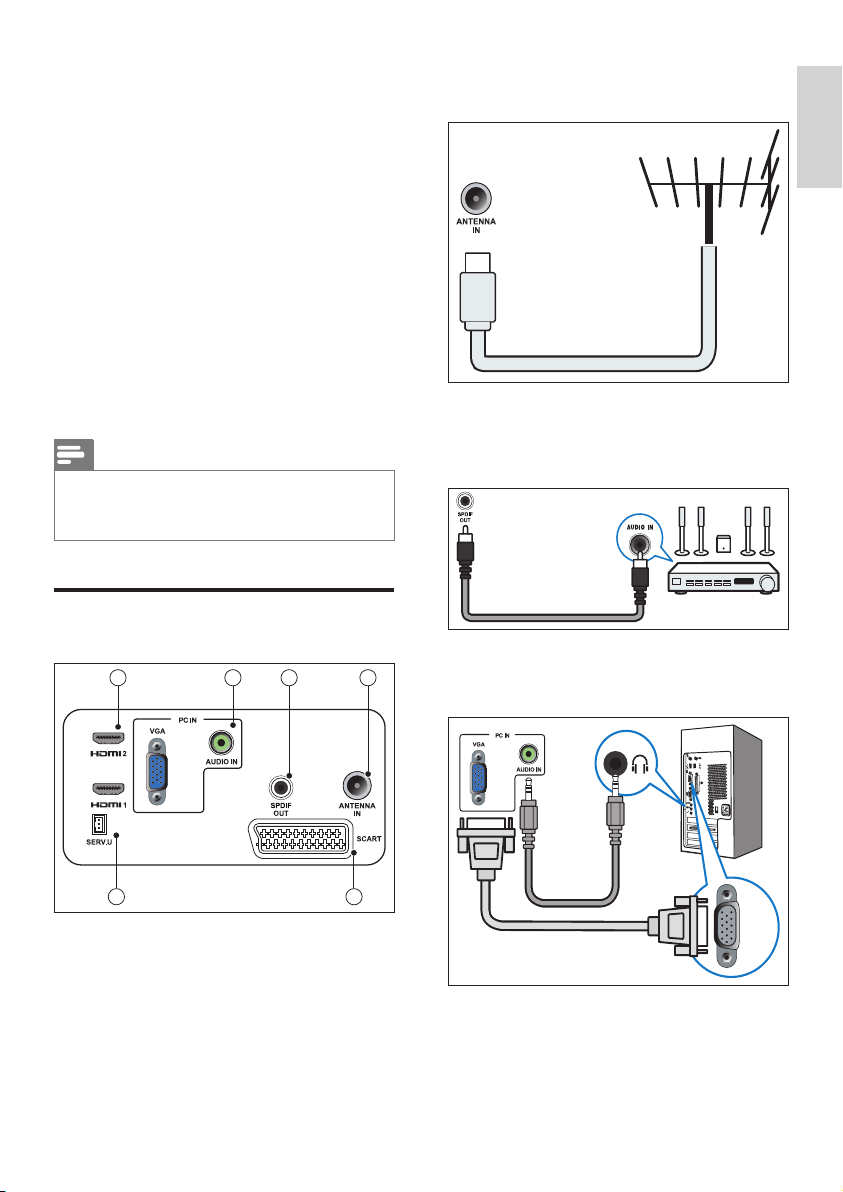
VGA
3 Početak rada i
a TV ANTENNA
Ulaz za signal s antene, kabela ili satelita.
priključivanje
vaših uređaja
Čestitamo na kupnji i želimo vam dobrodošlicu
u Philips! Da biste mogli u potpunosti
iskoristiti sve pogodnosti koje vam nudi Philips,
registrirajte svoj proizvod na www.philips.com/
welcome.
U ovom odjeljku opisuje se način priključivanja
raznih uređaja s različitim priključcima i dodatni
primjeri priloženi u Vodiču za brzi početak rada.
Napomena
• Za priključivanje uređaja na vaš monitor možete
koristiti razne vrste priključaka, ovisno o
dostupnosti i vašim potrebama.
Stražnji priključak
1234
Hr va ts ki
b SPDIF OUT
Digitalni audio izlaz za kućna kina i druge
digitalne audio sustave.
c PC IN (VGA i AUDIO ULAZ)
Audio i video ulaz iz računala.
65
Spajanje putem VGA priključka zahtjeva
dodatni audio kabel.
5HR
Page 8
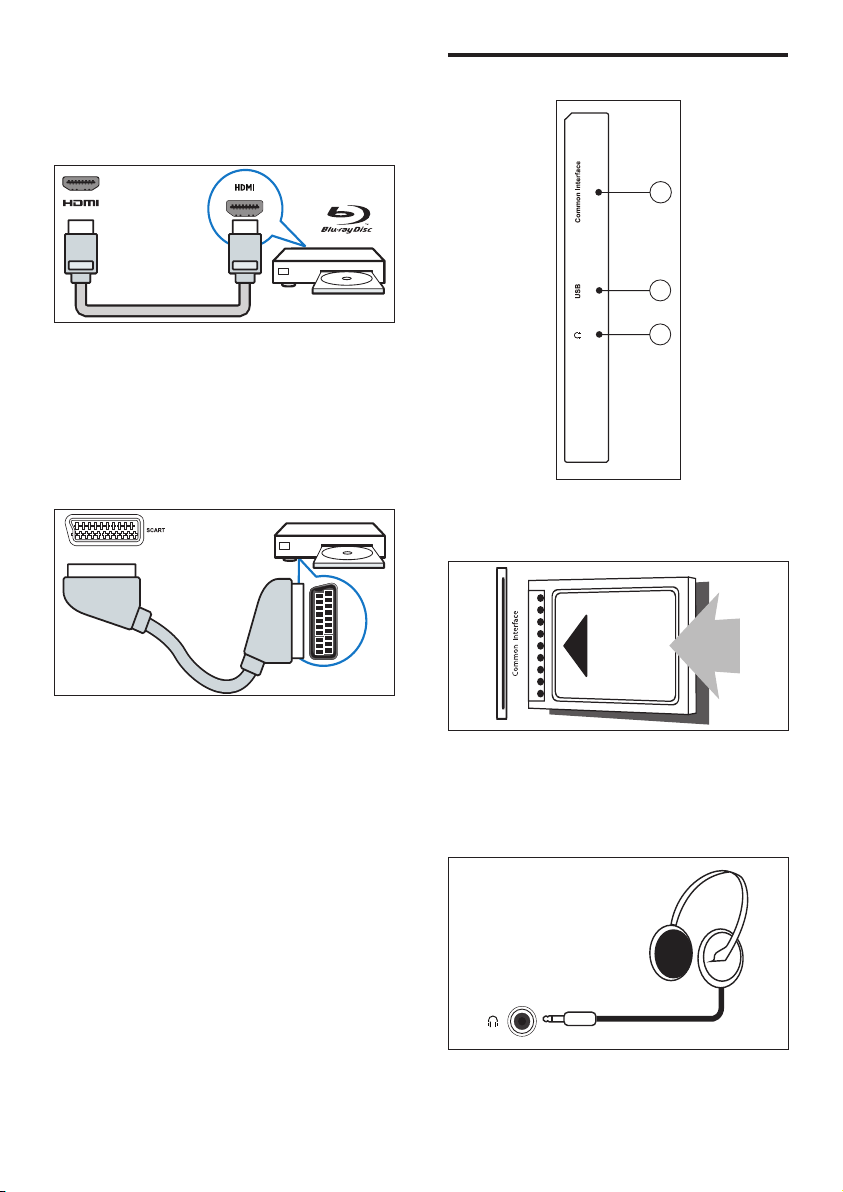
d HDMI
Digitalni audio i video ulaz za digitalne
uređaje u visokoj razlučivosti, kao što su
Blu-ray playeri.
e SERV. U
Za upotrebu samo za osoblje servisa.
f SCART (RGB / CVBS)
Analogni audio i video ulaz s analognog ili
digitalnog uređaja kao što je DVD player
ili igraća konzola.
Bočni priključak
1
2
3
a UOBIČAJENO SUČELJE
Utor za modul za uvjetni pristup
(Conditional Access Module - CAM).
6 HR
b USB
Za glazbu, fotograje i videozapise.
c SLUŠALICE
Audio izlaz za vaše slušalice.
Page 9
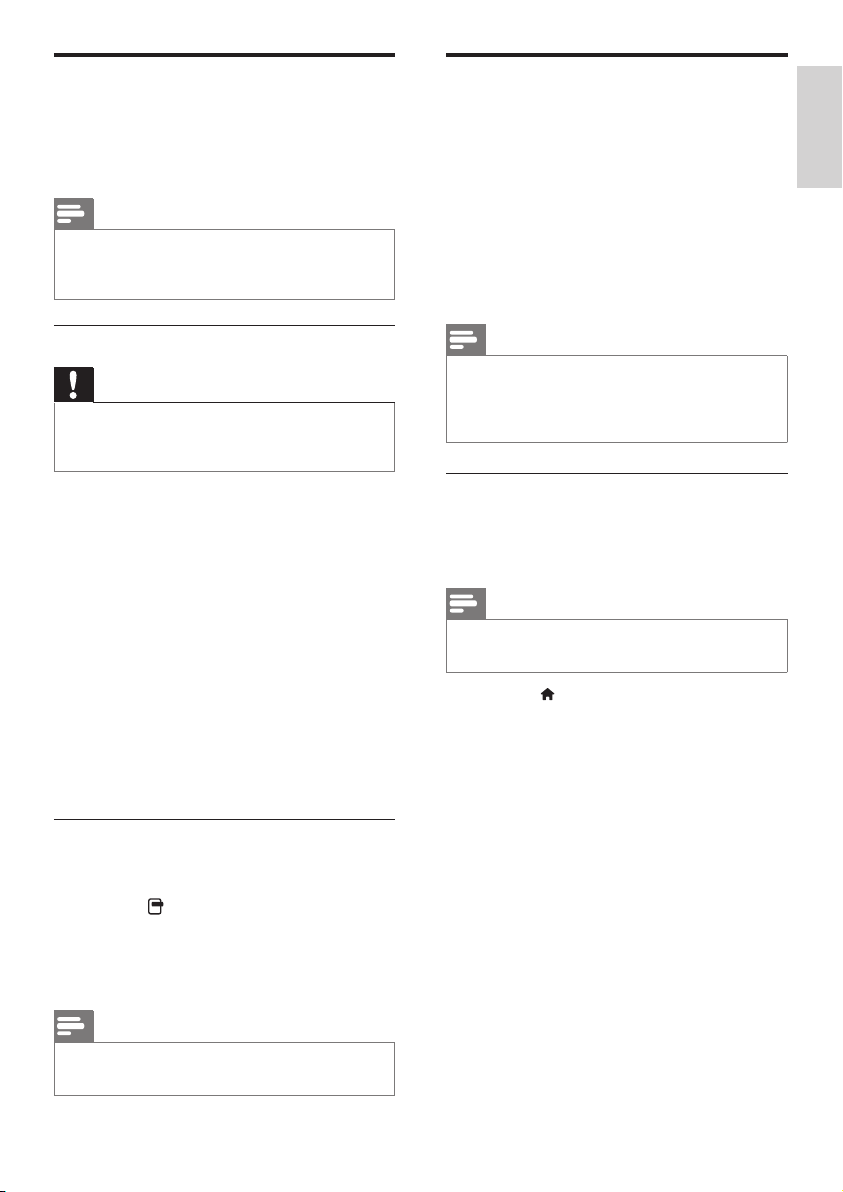
Koristite modul za uvjetni
pristup
Modul za uvjetni pristup (CAM) omogućavaju
pružatelji usluga digitalne TV radi dekodiranja
digitalnih TV kanala.
Napomena
• Pogledajte dokumentaciju vašeg pružatelja
usluge o tome kako umetnuti pametnu kar ticu u
modul za uvjetni pristup.
Korištenje Philips EasyLinka
Izvucite najviše iz vašeg HDMI-Consumer
Electronic Control (CEC) uređaja pomoću
Philips EasyLinkovih značajki poboljšanog
upravljanja.
Da bi aktivirali Philips EasyLink, morate:
• Priključite HDMI-CEC sukladni uređaj
putem HDMI priključka
• Kongurirajte HDMI-CEC uređaj na
odgovarajući način
• Uključite EasyLink
Hr va ts ki
Umetnite i aktivirajte CAM
Oprez
• Vodite računa da postupate prema uputama
iz nastavka. Pogrešno umetanje CAM-a može
oštetiti sam modul i vaš TV prijemnik.
1. Isključite TV i odvojite ga od električne
utičnice.
2. Slijedite upute tiskane na CAM-u i lagano
umetnite CAM u Uobičajeno sučelje na
bočnoj strani TV prijemnika.
3. Gurnite CAM dokle ide.
4. Ponovno priključite TV u električnu utičnicu.
5. Uključite TV i pričekajte da se CAM aktivira.
Taj postupak može potrajati nekoliko
minuta. Nemojte izvaditi CAM uz utora
kada ga koristite — tako ćete deaktivirati
digitalne usluge.
Pristup CAM uslugama
1. Umetnite i aktivirajte CAM.
2. Pritisnite OPTIONS (Mogućnosti).
3. Odaberite [Uobičajeno sučelje].
» Prikazat će se aplikacije koje osigurava
pružatelj usluge digitalne TV.
Napomena
• Uređaj koji podržava EasyLink treba uključiti i
odabrati ga kao izvor.
• Philips ne jamči 100%-tnu međufunkcionalnost
za sve HDMI CEC uređaje.
Uključivanje i isključivanje EasyLinka
Kada pokrenete HDMI-CEC uređaj, TV se
uključuje iz stanja čekanja i prebacuje na
odgovarajući izvor.
Napomena
• Ako ne namjeravate koristiti Philips EasyLink,
isključite ga.
1. Pritisnite .
2. Odaberite [Postavljanje] > [TV postavke]
> [EasyLink] > [EasyLink].
3. Odaberite [Uključeno] ili [Isključeno], a
zatim pritisnite OK.
Napomena
• Ova mogućnost izbornika dostupna je samo ako
je CAM pravilno umetnuti i aktiviran.
7HR
Page 10
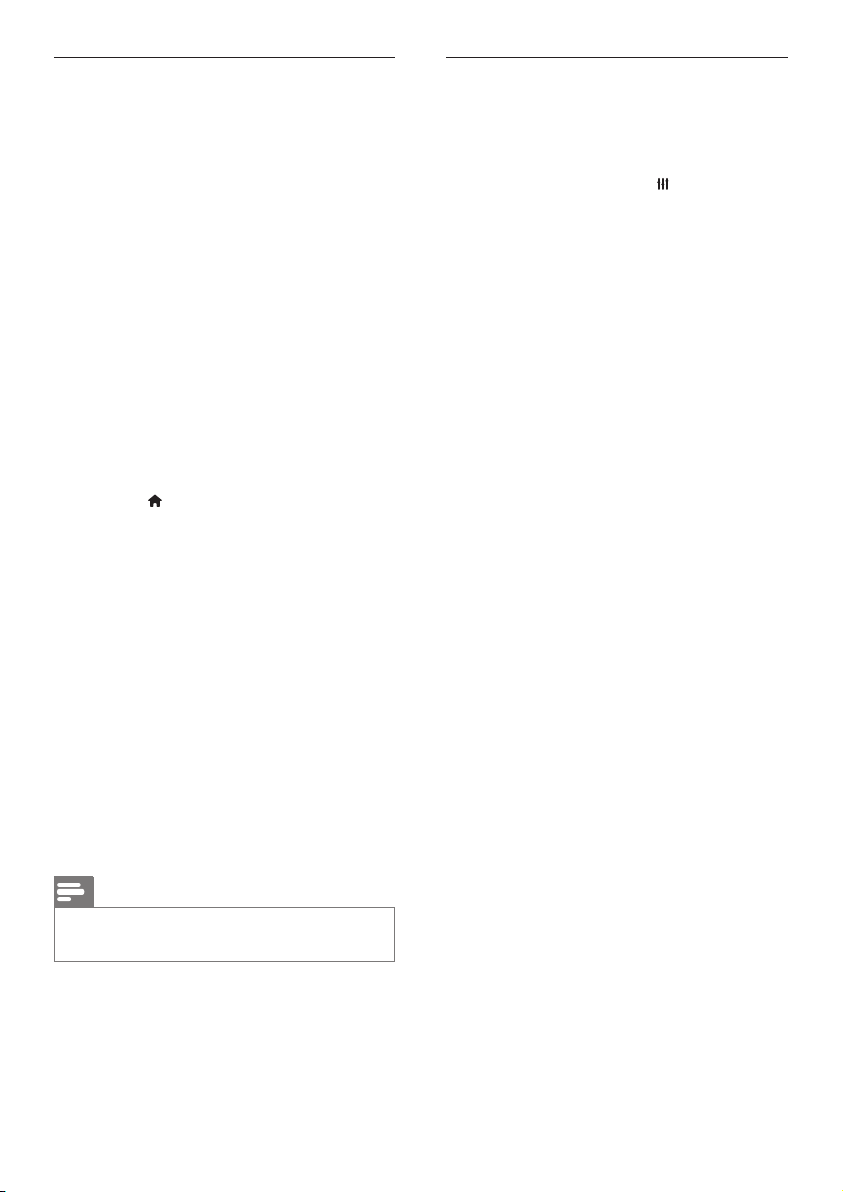
Postavite TV zvučnike u EasyLink
režim
Ako priključite HDMI-CEC uređaj koji sadrži
zvučnike, možete izabrati slušanje TV-a putem
tih zvučnika umjesto TV zvučnika.
Kada reproducirate sadržaj s EasyLink sukladnog
kućnog kina, a želite da se TV zvučnici
automatski utišaju, uključite EasyLink režim.
1. Priključite HDMI-CEC uređaj na HDMI
priključak
2. Priključite audio kabel iz SPDIF OUT
priključka u AUDIO IN priključak uređaja
koji podržava EasyLink (pogledajte ‘Stražnji
priključci’ na stranici 5).
3. Konfigurirajte HDMI-CEC uređaj na
odgovarajući način (proučite korisnički
priručnik uređaja).
4. Pritisnite .
5. Odaberite [Postavljanje] > [TV postavke]
> [EasyLink] > [EasyLink].
6. Odaberite [Uključeno], zatim pritisnite OK.
7. Odaberite [TV zvučnici], zatim pritisnite
OK.
8. Odaberite jedno od sljedećeg, zatim
pritisnite OK.
• [Isključeno]: Isključite TV zvučnike.
• [Uključeno]: Uključite TV zvučnike.
• [EasyLink]: Prijenos TV zvuka kroz
priključeni HDMI-CEC uređaj.
Prebacite TV zvuk na priključeni
HDMI-CEC audio uređaj pomoću
izbornika podešavanja.
Odaberite izlaz zvučnika pomoću
izbornika podešavanja
Ako je odabrano [EasyLink], pristupite izborniku
podešavanja da prebacite TV zvuk.
1. Dok gledate TV, pritisnite ADJUST
(Prilagodi).
2. Odaberite [Zvučnik], zatim pritisnite OK.
3. Odaberite jedno od sljedećeg, zatim
pritisnite OK:
• [TV]: Uključeno po zadanoj postavci.
Prenosite TV zvuk putem TV
prijemnika i priključenog HDMI-CEC
uređaja dok se priključeni uređaj
ne prebaci na upravljanje zvukom
sustava. TV zvuk se zatim prenosi kroz
priključeni uređaj.
• [Pojačalo]: Prijenos zvuka kroz
priključeni HDMI-CEC uređaj. Ako
režim zvuka sustava nije aktiviran na
uređaju, zvuk će se nastaviti prenositi
iz TV zvučnika.
Napomena
• Za utišavanje TV zvučnika, odaberite [TV
zvučnici] > [Isključeno].
8 HR
Page 11
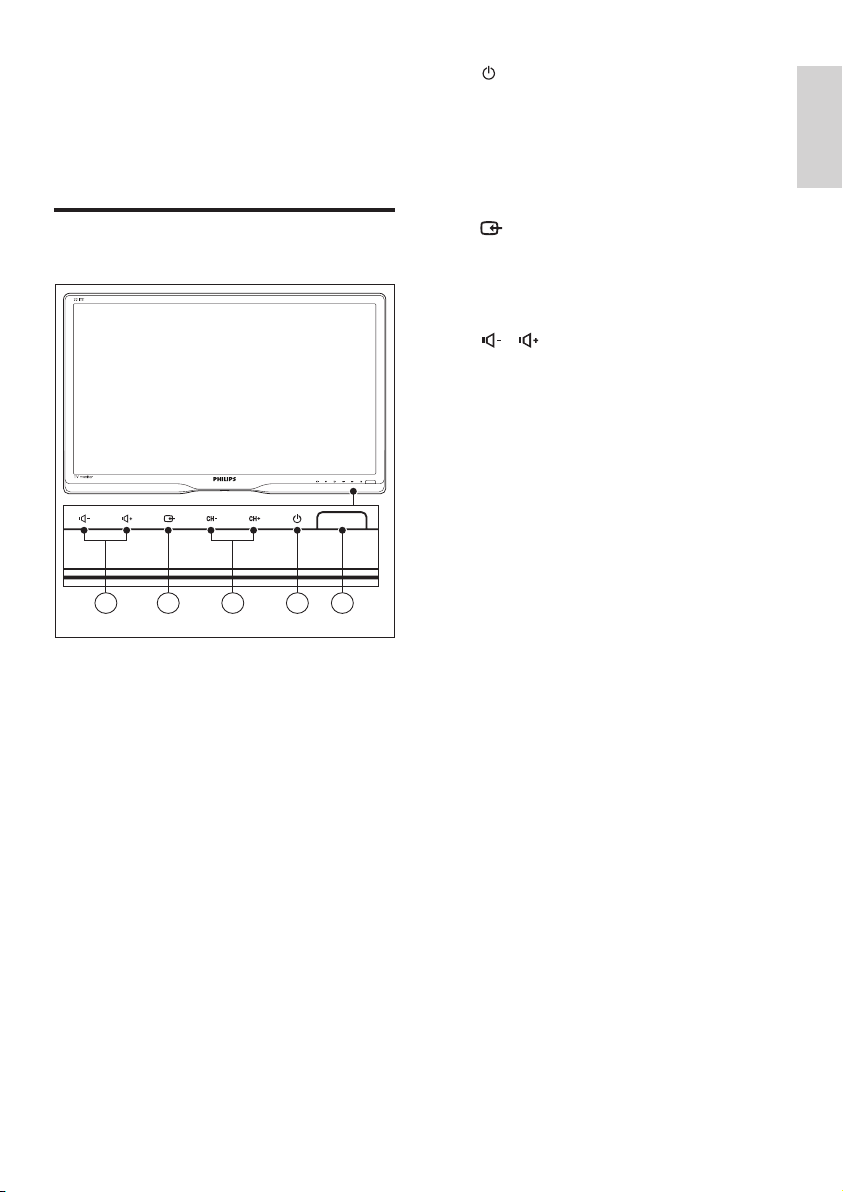
4 Upravljački
elementi
Bočni upravljački gumbi
124 3 5
a NAPAJANJE: Služi za uključivanje
i isključivanje monitora. Monitor nije
potpuno isključen sve dok nije zički
odspojen.
b CH +/-: Prebacuje na sljedeći ili prethodni
kanal.
c IZVOR:
Služi za odabir ulaznog izvora.
Povratak na prethodni zaslon ili izlaz iz
ekranskog izbornika.
d / : Povećavanje ili smanjivanje
glasnoće.
e Indikator napajanja:
Crvena LED: Režim čekanja RC-a. / režim
čekanja računala.
Hr va ts ki
9HR
Page 12
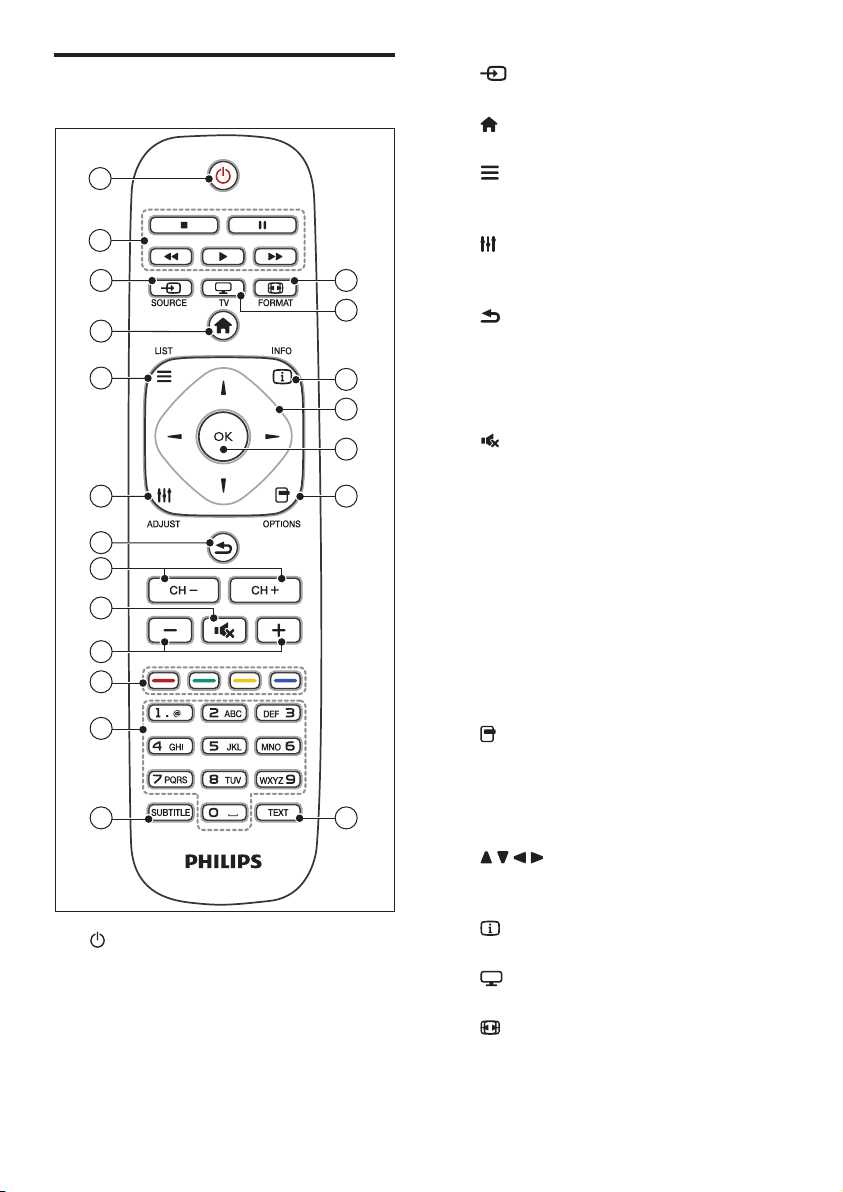
Daljinski upravljač
1
2
3
4
5
6
7
8
9
10
11
12
13
a (mirovanje-uključeno)
• Stavlja monitor na čekanje, ako je
uključen.
• Uključuje monitor, ako je stavljen na
čekanje.
b Gumbi za reprodukciju
Upravljanje video zapisima ili glazbom.
20
19
18
17
16
15
14
c SOURCE (IZVOR)
Za izbor priključenih uređaja.
d (Početak)
Služi za pristup početnom izborniku.
e LIST (POPIS)
Služi za pristup izbornik radi odabira
popisa TV kanala.
f ADJUST (PODESI)
Pristup izborniku radi podešavanja
postavki.
g (Stražnji)
• Povratak na prethodni zaslon.
• Povratak na prethodno gledani kanal.
h CH - / CH +
Prebacivanje kanala.
i (utišaj)
Uključuje i isključuje zvuk.
j +/- (glasnoća)
Povećavanje ili smanjivanje glasnoće.
k Gumbi u boji
Izbor zadataka ili mogućosti.
l 0-9 (numerički gumbi)
Služi za odabir kanala.
m SUBTITLE (PRIJEVODI)
Aktiviranje ili deaktiviranje titlova.
n TEXT (TEKST)
Aktiviranje ili deaktiviranje teleteksta.
o OPTIONS (MOGUĆNOST)
Služi za pristup mogućnostima trenutne
aktivnosti ili odabira.
p OK
Služi za potvrdu unosa ili odabira.
q (navigacijski gumbi)
Služe za kretanje kroz izbornike i odabir
stavki.
r INFO
Prikaži informacije o trenutnoj aktivnosti.
s TV
Prebaci izvor za gledanje TV-a.
t FORMAT
Promjena formata slike
10 HR
Page 13

5 Početak
korištenja
Ovaj odjeljak služi za pomoć pri korištenju
osnovnih funkcija monitora.
Uključivanje/isključivanje
monitora ili stavljanje na
čekanje
Za uključivanje
• Ako je indikator čekanja isključen,
pritisnite NAPAJANJE na prednjoj
kosini.
• Ako je indikator čekanja crven, pritisnite
(Mirovanje-uključeno) na daljinskom
upravljaču.
Za uključivanje čekanja
• Pritisnite (Mirovanje-uključeno) na
daljinskom upravljaču.
» Indikator čekanja postaje crven.
Za isključivanje
• Pritisnite NAPAJANJE na prednjoj
kosini.
» Indikator čekanja se isključuje.
Savjet
• Iako vaš monitor troši vrlo malo energije kada je
u stanju čekanja, energija se svejedno troši. Kada
dulje vrijeme nećete koristiti uređaj, odspojite
kabel napajanja monitora iz utičnice.
Napomena
• Ako ne možete pronaći vaš daljinski upravljač i
želite uključiti monitor iz čekanja, pritisnite gumb
NAPAJANJE na prednjoj kosini.
Hr va ts ki
11HR
Page 14

TV
SCART
VGA
HDMI 1
HDMI 2
Prebacivanje kanala
Gledanje priključenih uređaja
Napomena
• Uključite priključeni uređaj prije nego ga
odaberete kao izvor na monitoru.
Odabir pomoću gumba IZVOR
• Pritisnite gumb CH +/- ili unesite broj
kanala koristeći numeričke gumbe na
daljinskom upravljaču.
• Pritisnite gumb CH +/- na prednjoj strani
monitora.
12 HR
1. Pritisnite gumb SOURCE za prikaz
popisa izvora.
» Pojavljuje se popis izvora.
2. Pritisnite gumb SOURCE, ▲ ili ▼ za
odabir uređaja.
3. Pritisnite OK za potvrdu odabira.
Page 15

Podešavanje glasnoće
monitora
Hr va ts ki
Povećavanje i smanjivanje glasnoće
• Pritisnite +/- na daljinskom upravljaču.
• Pritisnite gumbe / na prednjoj
strani monitora
Utišavanje ili vraćanje utišanog zvuka
• Pritisnite za utišavanje zvuka.
• Pritisnite za vraćanje zvuka.
13HR
Page 16

6 Podaci o
proizvodu
Podaci o proizvodu podliježu promjenama
bez prethodne najave. Podatke o proizvodu s
više pojedinosti potražite na www.philips.com/
support.
Slika/Prikaz
• Vrsta LCD zaslona: TFT LCD
• Vrsta pozadinskog svjetla: W-LED sustav
• Veličina dijagonale zaslona:
• 221TE5: 21,5 inča / 54,6 cm
• 241TE5: 23,6 inča / 59,9 cm
• Format slike: 16:9, široki ekran
• Razlučivost ploče: 1920 x 1080
• Vrijeme reakcije (uobičajeno): 5 ms
• Svjetlina: 250 cd/m²
• SmartContrast 20000000:1
• Kut gledanja: 170º (H) / 160º (V),
@ C/R > 10
• Omjer kontrasta (uobičajeno): 1000:1
• Poboljšanje slike : Progresivno skeniranje
• Poboljšanje zaslona: Zaslon s premazom
protiv reeksije
Podržana razlučivost zaslona
• Računalni formati
Razlučivost Frekvencija osvježavanja
Optimalno
1920 x 1080
• Video formati
Razlučivost Frekvencija osvježavanja
480i 60Hz
480p 60Hz
576i 50Hz
576p 50Hz
720p 50, 60 Hz
1080i 50, 60 Hz
1080p 24, 50, 60 Hz
60 Hz
Zvuk
• Izlazna snaga (RMS): 3 W x 2
• Poboljšanje zvuka: Nevjerojatni Surround,
Smart Sound
• Zvučni sustav: Mono, Stereo, Nicam
Stereo
Udobnost
• Jednostavna instalacija: Plug & Play, sustav
automatskog ugađanja (ATS)
• Jednostavna upotreba: Prikaz na zaslonu,
popis programa, bočne kontrole
• Vrsta daljinskog upravljača: Philips daljinski
upravljač
• Jezici prikaza na zaslonu: Bugarski,
Hrvatski, Češki, Danski, Nizozemski,
Engleski, Estonski, Finski, Francuski,
Njemački, Grčki, Mađarski, Talijanski,
Kazahstanski, Letonski, Litavski, Norveški,
Portugalski, Poljski, Rumunjski, Ruski,
Srpski, Slovački, Slovenski, Španjolski,
Švedski, Turski, Ukrajinski
• Ostale pogodnosti: VESA nosač (75 x 75
mm)
• Postavke formata zaslona: 4:3, Movie
expand 14:9, Movie expand 16:9,
Zumiranje titlova, Superzum, Široki
zaslona, Automatski (WSS)
• SmartPicture: Osobno, Živo, Prirodno,
Kino, Igra, Ušteda energije, Standardno,
Fotograja, Prilagođeno
• SmartSound: Osobno, Standardno,
Vijesti, Kino, Igra, Drama, Sport
• Teletekst: Smart Text na 1000 stranica
Stalak
• Nagib: 0/+15 stupnjeva
14 HR
Page 17

Tjuner/Prijem/Prijenos
• Ulaz antene: 75 ohma koaksijalni (IEC75)
• TV sustav: PAL I, PAL B/G, PAL D/K,
SECAM B/G, SECAM D/K, SECAM L/L’
• Reprodukcija videozapisa: NTSC, PAL,
SECAM
• Zaslon tjunera: PLL
• CI/CI+: da (usnimi CI+ i ključ zajedno)
• Digitalna TV: DVB-C, DVB-T
• MHEG-5 v1.06
• Podrška za MPEG-2, MPEG-4
• Opsezi tjunera: Hiper opseg, S-kanal,
UHF, VHF
Mogućnosti povezivanja
• Ext @ bočno: CI+, USB x 1 (glazba/
fotograja/videozapis), 1 slušalice
• Ext @ otraga: 1 D-sub, HDMI (1.4a) x 2,
1 PC audio ulaz, 1 Scart, 1 SPDIF izlaz, 1
(RCA), 1 tjuner
Snaga
• Uključen monitor:
• 221TE5: 27 W (tip.) / 36 W (maks.)
• 241TE5: 31 W (tip.) / 40 W (maks.)
• Isključeno stanje: 0,3 W(uobičajeno)
• Režim čekanja: 0,3 W(uobičajeno)
• Temperatura okoline: 5 °C do 40 °C
• Mrežno napajanje: 100-240 V, 50-60 Hz
Mjere
• Pakiranje u mm (Š x V x D):
• 221TE5 565 x 434 x 116 mm
• 241TE5: 606 x 464 x 117 mm
• Proizvod s postoljem (mm)
• 221TE5 510,78 x 367,69 x 174,46 mm
• 241TE5: 559,9 x 395,38 x 174,46 mm
• Proizvod bez postolja (mm)
• 221TE5 510,78 x 316,86 x 74,36 mm
• 241TE5: 559,9 x 346,5 x 75,71 mm
Težina
• Proizvod s pakiranjem (kg):
• 221TE5 4,85 kg
• 241TE5: 5,36 kg
• Proizvod s postoljem (kg):
• 221TE5 3,58 kg
• 241TE5: 3,91 kg
• Proizvod bez postolja (kg):
• 221TE5 3,35 kg
• 241TE5: 3,57 kg
Dodatna oprema
• Isporučena dodatna oprema: Kabel
napajanja, daljinski upravljač (s baterijom),
vodič za brzi početak, korisnički priručnik,
VGA kabel
Podržani nosači monitora
Za ugradnju monitora kupite nosač za Philips
monitor ili VESA-kompatibilni nosač monitora.
Da bi spriječili oštećenje kablova i priključaka,
ostavite razmak od barem 5,5 cm od stražnje
strane monitora.
Upozorenje
• Slijedite sve upute priložene uz nosač
monitora. Koninklijke Philips Electronics
N.V. ne snosi odgovornost za nepravilnu
zidnu ugradnju monitora zbog koje je došlo
do nezgode, ozljede ili oštećenja.
Veličina
zaslona
monitora (u
inčima )
21.5 75 x 75 4 x M4
23.6 75 x 75 4 x M4
Potreban
korak (mm)
Potrebni vijci
za ugradnju
Hr va ts ki
15HR
Page 18

7 Instalacija TV
prijemnika/
2. korak: Odaberite zemlju
Odaberite zemlju u kojoj instalirate TV. Dostupni
kanali za zemlju biti će instalirani na TV.
kanala
Prvi put kada postavite TV, zatražit će vas se da
odaberete jezik izbornika i instalirate TV i kanale
digitalnog radija (ako je dostupan). Kasnije ćete
moći ponovno instalirati u ugoditi kanale.
Automatska instalacija kanala
Kanale je moguće automatski tražiti i pohraniti.
1. korak: Odaberite jezik izbornika
Slika
Zvuk
EasyLink
Željene postavke
Željene postavke
Tvorničke postav.
Pon. inst. TV
1. Pritisnite .
2. Odaberite [Postavljanje] > [TV postavke]
> [Željene postavke] > [Jezik izbornika],
zatim pritisnite OK.
3. Odaberite jezik, zatim pritisnite OK.
Jezik izbornika
Mjerač vremena
Mjesto
Traka za glasnoću
Auto. isključivanje
Količina informacija o kanalu
Odgoda audioizlaza
Pomak audioizlaza
Odaberite Ponovno instaliraj kanale da
biste pretražili i spremili sve kanale.
Odaberite ažuriraj kanale za
ažur.trenut.popisa kanala.
Odustani
Ažuriraj kanale
Pon. instaliraj kanale
1. Pritisnite .
2. Odaberite [Postavljanje] > [Pretraži
kanale], zatim pritisnite OK.
3. Odaberite [Pon. instaliraj kanale], zatim
pritisnite OK.
» Pojavit će se izbornik zemalja.
4. Odaberite svoju zemlju, zatim pritisnite OK.
» Pokrenut će se vodič za instalaciju
kanala.
5. Odaberite [Započni], zatim pritisnite OK.
» Pohranit će se svi dostupni kanali.
6. Za izlaz pritisnite OK.
Ažuriranje popisa kanala
Automatsko ažuriranje kanala možete aktivirati
kada je vaš TV u režimu čekanja. Kanali
pohranjeni u vaš TV ažuriraju se svako jutro
prema podacima u vezi emitiranog kanala.
1. Pritisnite .
2. Odaberite [Postavljanje] > [Postavke
kanala] > [Instalacija programa] >
[Automatsko ažuriranje kanala].
3. Odaberite [Uključeno] da aktivirate
automatsko ažuriranje ili odaberite
[Isključeno] da ga deaktivirate.
4. Za povratak, pritisnite .
16 HR
Page 19

Ručna instalacija kanala
u
č
n
U ovom odjeljku opisan je način ručnog traženja
i pohranjivanja analognih TV kanala.
Jezik
Instalacija programa
Blokada uređaja
1. korak: Odaberite svoj sustav
Napomena
• Preskočite ovaj korak ako su postavke sustava
točne.
Automatsko ažuriranje kanala
Poruka o ažuriranju kanala
Digitalno: test prijema
Način za pr. pod.
Protok podataka
Analogna: ručna instalacija ant...
Analogna: r
a instalacija ant...
Način instalacije
3. Po pronalasku kanala, odaberite
[Dovršeno], zatim pritisnite OK.
• Za pohranu kanala pod novim brojem,
odaberite [Pohra. kao novi kan.],
zatim pritisnite OK.
• Za pohranu kanala kao prethodni
odabrani kanal, odaberite [Spremi
trenutni kanal], zatim pritisnite OK.
3. korak: Ugađanje analognih kanala
1. Pritisnite .
2. Odaberite [Postavljanje] > [Postavke
kanala] > [Instalacija programa] >
[Analogna: Ručna instalacija antene] >
[Precizno ugađanje], a zatim pritisnite OK.
3. Pritisnite za fino ugađanje kanala.
Preimenovanje kanala
Hr va ts ki
1. Pritisnite .
2. Odaberite [Postavljanje] > [Postavke
kanala] > [Instalacija programa] >
[Analogna: Ručna instalacija antene] >
[Sustav], zatim pritisnite OK.
3. Odaberite odgovarajući sustav za vašu
zemlju ili regiju, zatim pritisnite OK.
2. korak: Traženje i pohranjivanje
novih TV kanala
1. Pritisnite .
2. Odaberite [Postavljanje] > [Postavke
kanala] > [Instalacija programa] >
[Analogna: Ručna instalacija antene] >
[Traži], zatim pritisnite OK.
• Ako znate troznamenkastu frekvenciju
kanala, unesite je.
• Za traženje, odaberite [Traži], zatim
pritisnite OK.
Kanale možete preimenovati Ime se pojavljuje
nakon odabira kanala.
1. Dok gledate TV, pritisnite OK.
» Prikazat će se izbornik s matricom
kanala.
2. Odaberite kanal koji želite preimenovati.
3. Pritisnite OPTIONS (Mogućnosti).
» Prikazat će se izbornik s mogućnostima
u vezi kanala.
4. Odaberite [Preimenuj kanal], zatim
pritisnite OK.
» Prikazat će se okvir za unos teksta
5. Pritisnite za odabir svakog
pojedinačnog znaka, zatim pritisnite OK.
6. Kada je ime dovršeno, odaberite
[Dovršeno], zatim pritisnite OK.
Savjet
• Pritisnite [Aa] da promijenite veliko slovo u malo
slovo i obratno.
17HR
Page 20

Preuređivanje kanala
Test digitalnog prijema
Nakon instalacije kanala, možete preurediti
redoslijed njihova pojavljivanja.
1. Dok gledate TV, pritisnite LIST ili OK.
» Prikazat će se izbornik s matricom
kanala.
2. Pritisnite OPTIONS (Mogućnosti).
» Prikazat će se izbornik s mogućnostima
u vezi kanala.
3. Odaberite [Promij.redoslijed], zatim
pritisnite OK.
4. Odaberite kanal koji želite preurediti, zatim
pritisnite OK.
» Odabrani kanal će biti označen.
5. Pomaknite označeni kanal na njegovu novu
lokaciju, zatim pritisnite OK.
6. Pritisnite OPTIONS.
7. Odaberite [Prom. red. dovr.], zatim
pritisnite OK.
Moguće je provjeriti kvalitetu i jačinu signala
digitalnih kanala. To omogućava promjenu
položaja i testiranje vaše antene ili satelitskog
tanjura.
1. Pritisnite .
2. Odaberite [Postavljanje] > [Postavke
kanala] > [Instalacija programa] >
[Digitalno: test prijema], zatim pritisnite
OK.
3. Unesite frekvenciju koju želite testirati, zatim
pritisnite OK.
4. Odaberite [Traži], zatim pritisnite OK.
5. Po pronalasku kanala, odaberite [Pohrani],
zatim pritisnite OK.
Napomena
• Ako je kvaliteta i jačina signala slaba, promijenite
položaj antene ili satelitskog tanjura i ponovno
testirajte.
• Ako i dalje imate problema s prijemom
vašeg digitalnog emitiranja, kontaktirajte
specijaliziranog tehničara za instalaciju.
18 HR
Page 21

S
8 Postavke
Mijenjanje postavki slike i
zvuka
U ovom poglavlju opisan je način promjene
postavki i korisničke prilagodbe funkcija.
Pristupanje TV izbornicima
Izbornici pomažu pri instalaciji kanala, promjeni
postavki slike i zvuka te u pristupanju drugim
značajkama.
1. Pritisnite .
» Prikazat će se zaslon s izbornikom.
Gledanje TV progr. Vodič kroz programe Pronađi USB Postavljanje
2. Odaberite jedno od sljedećeg, zatim
pritisnite OK.
• [Gledanje TV progr.]: Ako je odabran
neki drugi izvor osim antene, vratite se
na antenski izvor.
• [Vodič kroz programe]: Pristupanje
elektroničkom vodiču kroz programe.
• [Pronađi USB]: Ako je USB uređaj
priključen, pristupite pregledniku
sadržaja.
• [Postavljanje]: Pristupite izbornicima
radi promjene postavki slike, zvuka i
ostalih postavki.
3. Pritisnite za izlaz.
Promijenite postavke slike i zvuka tako da
odgovaraju vašim željama. Moguće je primijeniti
unaprijed zadane postavke ili ručno promijeniti
postavke.
Napomena
• Dok gledate TV ili vanjski uređaj, pritisnite gumb
ADJUST, zatim odaberite [Smart picture] ili
[Smart sound] radi brzog pristupa postavkama
slike i zvuka.
Ručno podešavanje postavki slike
Slika
lika
Zvuk
EasyLink
Željene postavke
Tvorničke postav.
Pon. inst. TV
1. Pritisnite .
2. Odaberite [Postavljanje] > [TV postavke]
> [Slika], zatim pritisnite OK.
3. Odaberite jednu od sljedećeg postavki,
zatim pritisnite OK.
• [Smart picture]: Služi za pristupanje
unaprijed zadanim postavkama smart
slike.
• [Ponovno postavi]: Služi za ponovno
postavljanje na zadane tvorničke
postavke.
• [Kontrast]: Služi za podešavanje
jakosti pozadinski osvijetljenih
područja, dok video sadržaj ostaje
nepromijenjen.
• [Svjetlina]: Služi za podešavanje jakosti
i pojedinosti tamnih područja.
• [Boja]: Služi za podešavanje zasićenosti
boje.
Smart picture
Ponovno postavi
Kontrast
Svjetlina
Boja
Oštrina
Smanjivanje šuma
Nijansa
Hr va ts ki
19HR
Page 22

• [Oštrina]: Služi za podešavanje oštrine
slike.
• [Smanjivanje šuma]: Služi za ltriranje i
smanjivanje šuma na slici.
• [Nijansa]: Služi za podešavanje
ravnoteže boja na slici.
• [Prilagođ. nijansa]: Prilagođeno
podešavanje nijanse. (Dostupno
samo ako je odabrano [Nijansa] >
[Prilagođeno])
• [SmartVideo]: Služi za ugađanje svakog
piksela kako bi se podudarao s okolnim
pikselima. Ova postavka omogućava
sjajne slike u visokoj razlučivosti.
• [Napredna oštrina]: Omogućava
nadmoćnu oštrinu slike.
• [SmartContrast]: Naglašava
kontrast. Preporučena je postavka
[Srednje].
• [Din. pozad. osvj.]: Služi za
podešavanje svjetline pozadinskog
osvjetljenja TV-a kako bi se
podudaralo s okolnom rasvjetom.
• [Smanj. MPEG smet.]: Izglađivanje
prijelaza na digitalnim slikama.
Ovu značajku moguće je uključiti ili
isključiti.
• [Naglašavanje boje]: Čini boje
življima i ističe pojedinosti u svijetlim
bojama.
• [Gama]: Služi za podešavanje jakosti
polutonova na slici. Ne utječe na
crno i bijelo.
• [Račun. način rada]: Služi za
podešavanje slike kada je računalo
priključeno na TV prijemnik putem
HDMI ili DVI kabela.
• [Format slike]: Služi za promjenu
formata slike.
• [Rubovi zaslona]: Služi za podešavanje
područja prikaza. (kada je postavljeno
u maksimum, na slici biste mogli vidjeti
šum ili grube rubove).
• [Pomicanje slike]: Služi za podešavanje
položaja slike za sve slikovne formate
osim za [Auto zoom] i [Široki zaslon].
Promjena formata slike
1. Pritisnite PRILAGODI
2. Odaberite [Format slike], zatim pritisnite
OK.
3. Odaberite format slike, zatim pritisnite OK.
Sažetak formata slika
Moguće je kongurirati sljedeće postavke slike.
Napomena
• Ovisno o formatu izvora slike, neke postavke
slike neće biti dostupne.
[Automatski format]: Za
odabrane modele. Služi za
podešavanje slike tako da
ispunjava zaslon (titlovi ostaju
vidljivi). Preporučeno za
minimalno izobličenje zaslona,
ali ne za HD ili računalo.
[Auto zoom]: Za odabrane
modele. Služi za povećavanje
slike da ispuni zaslon.
Preporučeno za minimalno
izobličenje zaslona, ali ne za
HD ili računalo.
[Superzum]: (Nije za HD
i račun. način rada.) Služi
za uklanjanje crnih traka sa
strane u 4:3 emitiranjima.
Postoji minimalno izobličenje.
[4:3]: Prikaži klasični 4:3
format.
[Nerazmjeran]: Samo za HD
i račun. režim rada, isključivo
u odabranim modelima.
Omogućava maksimalnu
oštrinu. Može se pojaviti
nešto izobličenja zbog sustava
TV kuće. Postavite razlučivost
računala u režim širokog
zaslona za najbolje rezultate.
20 HR
Page 23

[Zumiranje titlova]: (Nije za
Zvuk
HD i PC režim.) ) Prikazuje
4:3 slike preko cijelog zaslona
s prikazanim titlovima. Dio
vrha slike će biti izrezan.
[Movie expand 14:9]: (Nije
za HD i račun. način rada.)
Promijeni 4:3 format u 14:9.
[Movie expand 16:9]: (Nije
za HD i račun. način rada.)
Promijeni 4:3 format u 16:9.
[Široki zaslon]: Promijeni 4:3
format u 16:9.
Ručno podešavanje postavki zvuka
• [Visoki tonovi]: Služi za podešavanje
razine visokih tonova.
• [Surround]: Služi za prijelaz na
prostorni zvuk.
• [Glasn. u slušal.]: (Za modele sa
slušalicama) Služi za podešavanje
glasnoće slušalica.
• [Auto. podeš. glasn.]: Služi za
automatsko uklanjanje naglih promjena
u glasnoći, primjerice, za vrijeme
promjene kanala.
• [Balans]: Služi za podešavanje balansa
desnog i lijevog zvučnika.
• [SPDIF izlaz]: Služi za odabir vrste
digitalnog audio izlaza putem digitalnog
audio izlaznog priključka.
• [PCM]: Služi za pretvaranje ne-PCM
vrste zvuka u PCM format.
• [Višekanalno]: Izlaz zvuka na kućno
kino.
Hr va ts ki
Slika
Zvuk
EasyLink
Željene postavke
Tvorničke postav.
Pon. inst. TV
Smart sound
Ponovno postavi
Očisti zvuk
Bas
Visoki tonovi
Surround
Glasn. u slušal.
Auto. podeš. glasn.
1. Pritisnite .
2. Odaberite [Postavljanje] > [TV postavke]
> [Zvuk], zatim pritisnite OK.
» Prikazat će se izbornik [Zvuk].
3. Odaberite jednu od sljedećeg postavki,
zatim pritisnite OK.
• [Smart sound]: Služi za pristupanje
unaprijed zadanim postavkama smart
zvuka.
• [Ponovno postavi]: Služi za ponovno
postavljanje na zadane tvorničke
postavke.
• [Očisti zvuk]: Služi za poboljšavanje
čistoće zvuka.
• [Bas]: Služi za podešavanje razine basa.
Korištenje univerzalnog
pristupnog izbornika
Moguće je uključiti ili isključiti mogućnosti
za osobe s oštećenim vidom ili sluhom radi
naglašavanja vizualnih i zvučnih znakova.
1. Dok gledate TV, pritisnite .
2. Odaberite [Postavljanje] > [Postavke
kanala] > [Jezici].
3. Odaberite jednu od sljedećih mogućnosti,
zatim pritisnite OK.
• [Primarni audio jezik]: Ako se
odabrani audio jezik emitira, on će biti
postavljen kao zadani jezik.
• [Sekundarni audio jezik]: Ako se
primarni audio jezik ne emitira,
prikazivat će se sekundarni audio.
• [Primarni jezik titlova]: Ako se emitira
odabrani titl, on će biti odabran kao
zadani.
• [Sekundarni jezik titlova]: Ako se
primarni titl ne emitira, prikazivat će se
sekundarni titl.
21HR
Page 24

• [Prim.jez.telet.]: Ako se emitira
odabrani teletekst, on će biti odabran
kao zadani.
• [Sek. jez. telet.]: Ako se primarni
teletekst ne emitira, prikazivat će se
sekundarni teletekst.
• [Osobe oštećena sluha]: Služi za
aktiviranje ili deaktiviranje titlova za
osobe oštećena sluha.
• [Osobe oštećena vida]: Neki digitalni
TV kanali emitiraju poseban zvuk
prilagođen za osobe s oštećenjem
vida. Normalni zvuk pomiješan je s
dodatnim komentarom. Odaberite
mogućnost:
• [Isključeno]: Isključi zvuk za osobe s
oštećenjem vida.
• [Zvučnici]: Služi za slušanje zvuka
za osobe s oštećenjem vida samo iz
zvučnika
• [Slušalice]: Služi za slušanje zvuka
za osobe s oštećenjem vida samo iz
slušalica
• [Zvučnik + slušalice]: Služi
za slušanje zvuka za osobe s
oštećenjem vida iz zvučnika i
slušalica.
• [Glasnoća za slabovidne osobe]: Služi
za podešavanje glasnoće zvuka za
osobe s oštećenjem vida.
• [Preferirani audio format]: Postavite
preferirani audio format.
4. Za izlaz pritisnite .
Korištenje naprednih značajki
teleteksta
Pristupanje izbornika s mogućnostima
teleteksta
Pristupanje značajkama teleteksta putem
izbornika s mogućnostima teleteksta.
1. Pritisnite TEXT.
» Prikazat će se zaslon teleteksta.
2. Pritisnite OPTIONS.
» Prikazat će se izbornik s mogućnostima
teleteksta.
3. Odaberite jednu od sljedećih mogućnosti,
zatim pritisnite OK.
• [Zamrzni stranicu] / [Odmrzni
stranicu]: Služi za zamrzavanje/
odmrzavanje trenutne stranice.
• [Dvostruki zaslon] / [Puni zaslon]:
Služi za prebacivanje između prikaza
teleteksta na punom zaslonu i
dvostrukom zaslonu.
• [T.O.P. prikaz]: Prijelaz na emitiranje
teleteksta u obliku tablice sadržaja
• [Povećaj] / [Normalni pogled]: Služi
za prebacivanje između povećanog i
normalnog pogleda stranica teleteksta.
• [Otkrij]: Služi za sakrivanje ili
otkrivanje skrivenih informacija na
stranici, kao što su rješenja zagonetki ili
problema.
• [Ciklus podstr.]: Ako postoje
podstranice, služi za automatsko
prikazivanje svake podstranice u
slijedu.
22 HR
Odabir podstranica teleteksta
Stranica teleteksta može sadržati nekoliko
podstranica. Podstranice su prikazane pored
broja glavne stranice.
1. Pritisnite TEXT.
» Prikazat će se zaslon teleteksta.
Page 25

2. Pritisnite ili za odabir stranice
teleteksta.
3. Pritisnite ili za ulaz na podstranicu.
Odaberite T.O.P. emitiranje teleteksta
Skačite s jedne teme na drugu pomoću
emitiranja teleteksta u obliku tablice sadržaja
(T.O.P.), bez unošenja brojeva stranica. T.O.P.
emitiranje teleteksta je dostupna na odabranim
TV kanalima.
1. Pritisnite TEXT.
» Prikazat će se zaslon teleteksta.
2. Pritisnite OPTIONS.
3. Odaberite [T.O.P. prikaz], zatim pritisnite
OK.
» Pojavit će se T.O.P. prikaz.
4. Odaberite temu.
5. Pritisnite OK za prikaz stranice.
Kreirajte i koristite popise
omiljenih kanala
Moguće je kreirati popis preferiranih TV kanala
tako da ih možete lagano pronaći.
Prikaz samo popisa omiljenih kanala
1. Dok gledate TV, pritisnite LIST ili OK.
» Prikazat će se izbornik s matricom
kanala.
2. Pritisnite OPTIONS.
3. Odaberite [Odaberite popis] > [Omiljeni],
zatim pritisnite OK.
» Samo kanali s popisa omiljenih kanala
pojavit će se u mreži kanala.
Prikaz svih kanala
Moguće je izaći s popisa omiljenih kanala i
prikazati sve instalirane kanale.
1. Dok gledate TV, pritisnite LIST ili OK.
» Prikazat će se izbornik s matricom
kanala.
2. Pritisnite OPTIONS.
3. Odaberite [Odaberite popis] > [Svi], zatim
pritisnite OK.
» Svi kanali prikazani su u mreži kanala.
Napomena
• Svi omiljeni kanali označeni su zvjezdicom
prilikom prikaza mreže kanala.
Upravljanje popis omiljenih kanala
1. Dok gledate TV, pritisnite LIST ili OK.
» Prikazat će se izbornik s matricom
kanala.
2. Pritisnite OPTIONS.
3. Odaberite [Odaberite popis] > [Svi], zatim
pritisnite OK.
4. Pritisnite OPTIONS.
5. Odaberite [Označi kao omilj.] ili [Poništi
oznaku favorita], zatim pritisnite OK.
» Kanal će se dodati ili ukloniti s popisa
omiljenih kanala.
Napomena
• Svi omiljeni kanali označeni su zvjezdicom u
mreži kanala.
Hr va ts ki
Napomena
• Mreža omiljenih kanala je prazna dok ne dodate
kanala na popis omiljenih kanala.
23HR
Page 26

Korištenje elektroničkog
vodiča kroz programe
Vodič kroz programe je ekranski vodič dostupan
za digitalne kanale. On vam omogućava:
• pregled popisa digitalnih programa koji se
emitiraju
• pregled nadolazećih programa
• grupiranje programa prema žanru
• postavljanje podsjetnika za početak
programa
• postavljanje preferiranih kanala u vodiču
kroz programe
Uključivanje EPG-a
• [Post. podsjetnik] / [Poništi podsjet.]:
Služi za postavljanje ili poništavanje
programskih podsjetnika.
• [Promjena dana]: Služi za postavljanje
dana vodiča za programe.
• [Još inform.]: Služi za prikaz
informacija o programu.
• [Pretraži po žanru]: Služi za
pretraživanje TV programa po žanru.
• [Zakaži podsjetnike]: Služi za prikaz
programskih podsjetnika. Dostupno
samo za nadolazeće programe.
• [Ažuriraj podatke o vodiču]: Služi za
ažuriranje najnovijih informacija vodiča
kroz programe.
1. Pritisnite .
2. Odaberite [Vodič kroz programe], zatim
pritisnite OK.
» Prikazat će se vodič kroz programe s
prikazom podataka o programima iz
rasporeda.
Napomena
• Podaci vodiča kroz programe dostupni su samo
u odabranim zemljama, a njihovo učitavanje
može malo potrajati.
Promjena mogućnosti vodiča kroz
programe
Moguće je postaviti ili poništiti podsjetnike,
promijeniti dan i pristupiti drugim korisnim
mogućnostima u izborniku s mogućnostima
vodiča kroz programe
1. Pritisnite .
2. Odaberite [Vodič kroz programe], zatim
pritisnite OK.
3. Pritisnite OPTIONS.
» Prikazat će se izbornik vodiča kroz
programe.
4. Odaberite jednu od sljedećih mogućnosti,
zatim pritisnite OK.
Prikaz TV sata
Moguće je prikazati sat na TV zaslonu. Sat
prikazuje trenutno vrijeme koristeći primljene
podatke pružatelja TV usluge.
Ručno postavljanje TV sata
U nekim zemljama potrebno je ručno postaviti
TV sat.
1. Pritisnite .
2. Odaberite [Postavljanje] > [TV postavke]
> [Željene postavke] > [Sat].
3. Odaberite [Automatski sat], zatim pritisnite
OK.
4. Odaberite [Ručno], zatim pritisnite OK.
5. Odaberite [Vrijeme] ili [Datum], zatim
pritisnite OK.
6. Koristite navigacijske gumbe za postavljanje
vremena ili datuma.
7. Odaberite [Dovršeno], zatim pritisnite OK.
8. Pritisnite za izlaz.
Napomena
• Ako vaša odabrana zemlja podržava digitalno
emitiranje, sat će kao prioritet prikazati vrijeme
koje emitira vaš pružatelj TV usluge.
24 HR
Page 27

Prikaz TV sata
Korištenje ljetnog računanja
1. Dok gledate TV, pritisnite OPTIONS.
» Prikazat će se izbornik s mogućnostima.
2. Odaberite [Sat].
3. Pritisnite OK.
Napomena
• Ako želite deaktivirati sat, ponovite postupak.
Promjena režima sata
1. Pritisnite .
2. Odaberite [Postavljanje] > [TV postavke]
> [Željene postavke] > [Sat] >
[Automatski sat].
3. Odaberite [Automatski] ili [Ručno], zatim
pritisnite OK.
Postavljanje vremenske zone
Napomena
• Ova mogućnost dostupna je samo u Španjolskoj
i Portugalu.
1. Pritisnite .
2. Odaberite [Postavljanje] > [TV
postavke] > [Željene postavke] > [Sat]
> [Automatski sat] > [Ručno], a zatim
pritisnite OK.
3. Odaberite [Vremenska zona], a zatim
pritisnite OK.
4. Odaberite svoju vremensku zonu, a zatim
pritisnite OK.
Napomena
• Ova mogućnost je dostupna samo ako
odaberete [Automatski sat] > [Ručno].
1. Pritisnite .
2. Odaberite [Postavljanje] > [TV
postavke] > [Željene postavke] > [Sat]
> [Automatski sat] > [Ručno], a zatim
pritisnite OK.
3. Odaberite [Ljetno računanje], a zatim
pritisnite OK.
4. Odaberite [Standardno] ili [Ljetno
računanje vremena], a zatim pritisnite OK.
Korištenje tajmera
Tajmere možete postaviti za prebacivanje TV
prijemnika na čekanje u određeno vrijeme.
Savjet
• Postavite TV sat prije korištenja tajmera.
Automatsko prebacivanje TV
prijemnika na čekanje (mjerač
vremena)
Mjerač vremena prebacuje TV prijemnik
na čekanje nakon isteka unaprijed zadanog
vremena.
Savjet
• Vaš TV prijemnik moguće je isključiti i ranije ili
ponovno postaviti mjerač vremena za vrijeme
odbrojavanja.
1. Pritisnite .
2. Odaberite [Postavljanje] > [TV postavke]
> [Željene postavke] > [Mjerač vremena].
» Prikazat će se izbornik [Mjerač
vremena].
3. Odaberite vrijednost.
» Ako odaberete nulu, mjerač vremena će
se isključiti.
Hr va ts ki
25HR
Page 28

4. Pritisnite OK za uključivanje mjerača
vremena.
» TV će nakon zadanog vremena prijeći u
stanje čekanja.
Blokada neprikladnog sadržaja
4. Ponovite postupak ako želite zaključati ili
otključati još kanala.
5. Za aktiviranje blokada, uključite pa isključite
TV.
» Ako želite pristupiti zaključanim
kanalima iz mreže kanala, morat ćete
unijeti svoj PIN kod.
Blokiranjem TV naredbi moguće je djeci
onemogućiti gledanje određenih programa ili
kanala.
Postavljanje ili promjena koda
1. Pritisnite .
2. Odaberite [Postavljanje] > [Postavke
kanala] > [Blokada uređaja].
3. Odaberite [Postavi kod] ili [Promijeni kod].
» Prikazat će se izbornik [Postavi kod] /
[Promijeni kod].
4. Unesite svoj kod koristeći numeričke
gumbe.
» Slijedite upute na zaslonu za kreiranje ili
promjenu vašeg PIN koda.
Savjet
• Ako ste zaboravili svoj kod, unesite ‘8888’ da
premostite sve postojeće kodove.
Zaključavanje ili otključavanje jednog
ili više kanala
1. Pritisnite > [Postavljanje] > [Postavke
kanala] > [Blokada uređaja] > [Zaklj.
kanala].
» Prikazat će se popis kanala.
2. Odaberite kanal koji želite zaključati ili
otključati, zatim pritisnite OK.
» Prilikom prvog zaključavanja ili
otključavanja kanala, morat ćete unijeti
svoj PIN kod.
3. Unesite svoj kod pa pritisnite OK.
» Ako je kanal zaključan, prikazat će se
ikona blokade.
Postavljanje roditeljske kontrole
Neke digitalne TV kuće razvrstavaju svoje
programe prema dobi. Moguće je postaviti TV
prijemnik za prikaz samo programa s dobnim
razredom ispod dobi vašeg djeteta.
1. Pritisnite .
2. Odaberite [Postavljanje] > [Postavke
kanala] > [Blokada uređaja] > [Rodit.
kontrola].
» Prikazat će se zaslon za postavljanje
koda.
3. Unesite svoj kod koristeći numeričke
gumbe.
» Prikazat će se izbornik razreda.
4. Odaberite dobni razred, zatim pritisnite
OK.
5. Pritisnite za izlaz.
Promjena jezika
Ovisno o vašoj TV kući, za određeni TV kanal
moguće je promijeniti audio jezik, jezik titlova ili
oboje.
Višestruki audio jezici, titlovi ili oboje emitiraju se
putem teleteksta ili DVB-T digitalnih TV mreža.
Emitiranja dvostrukog zvuka: U digitalnom
emitiranju moguće je odabrati jezik titlova.
Promjena jezika izbornika
1. Pritisnite .
2. Odaberite [Postavljanje] > [TV postavke]
> [Željene postavke] > [Jezik izbornika],
zatim pritisnite OK.
3. Odaberite jezik, zatim pritisnite OK.
26 HR
Page 29

Promjena audio jezika
Moguće je odabrati audio jezik, ako je to
omogućeno od strane vaše TV kuće. Za
digitalne kanale može biti dostupno više jezika.
Za analogne kanale dostupna mogu biti dva
jezika.
1. Dok gledate TV, pritisnite OPTIONS.
2. Za digitalne kanale odaberite [Audiojezik],
odaberite jezik, zatim pritisnite OK.
3. Za analogne kanale odaberite [Dual I-II],
odaberite jedan od jezika, zatim pritisnite
OK.
Ažuriranje TV softvera
Philips neprekidno pokušava poboljšati svoje
proizvode pa preporučamo da ažurirate TV
softver kada su dostupna ažuriranja.
Načini za ažuriranje TV softvera
TV softver je moguće ažurirati na jedan od
sljedećih načina:
A: pomoću USB uređaja za pohranu ili
B: nakon što vas se to zatraži u digitalnom
programu.
Hr va ts ki
Prikazivanje ili sakrivanje titlova
1. Dok gledate TV, pritisnite SUBTITLE.
2. Odaberite jedno od sljedećeg, zatim
pritisnite OK.
• [Isključeno]: Nikada ne prikazuje
titlove.
• [Uključeno]: Uvijek prikazuje titlove.
• [Uklj. tijekom isklj.]: Prikazuje titlove
kad je zvuk utišan.
Napomena
• Ponovite ovaj postupak da aktivirate titlove na
svakom analognom kanalu.
• Odaberite [Titlovi] > [Isključeno] da
deaktivirate titlove.
Odabir jezika titlova za digitalne
kanale
Napomena
• Kada izaberete jezik u digitalnom TV kanalu
prema donjem opisu, željeni jezik titlova koji
je postavljen u instalacijskom izborniku bit će
privremeno zaobiđen.
1. Dok gledate TV, pritisnite OPTIONS.
2. Odaberite [Jezik titlova], zatim pritisnite
OK.
3. Odaberite jezik titlova.
4. Pritisnite OK za potvrdu.
A: pomoću USB uređaja za pohranu,
Za ažuriranje pomoću USB uređaja za pohranu
trebate:
• Računalo s pristupom internetu
• USB uređaj za pohranu.
1. korak: Provjerite trenutnu verziju
softvera
1. Pritisnite .
2. Odaberite [Postavljanje] > [Postavke
softvera] > [Trenutne inf. o soft.].
» Prikazat će se trenutne informacije o
softveru.
3. Zapišite broj verzije softvera.
4. Za povratak pritisnite OK.
5. Za izlaz pritisnite .
2. korak: Preuzmite i ažurirajte
najnoviju verziju softvera
1. Priključite USB uređaj za pohranu.
2. Pritisnite .
3. Odaberite [Postavljanje] > [Ažuriraj
softver].
4. Slijedite upute za učitavanje datoteke na
USB uređaj za pohranu.
27HR
Page 30

5. Priključite USB uređaj za pohranu na vaše
računalo, zatim dvostruko kliknite datoteku.
» Pokrenut će se web stranica.
6. Slijedite upute s web stranice.
• Ako se trenutna verzija softvera
podudara s najnovijom datotekom
za ažuriranje softvera, nećete trebati
ažurirati vaš TV softver.
• Ako je trenutna verzija softvera starija
od najnovije datoteke za ažuriranje
softvera, preuzmite najnoviju datoteku
za ažuriranje softvera u osnovni
direktorij vašeg USB uređaja.
7. Odspojite USB uređaj za pohranu od
računala.
B: Traženje ažuriranja u digitalnim
programima
Možete provjeriti ima li dostupnih ažuriranja u
digitalnim programima.
1. Pritisnite .
2. Odaberite [Postavljanje] > [Postavke
softvera] > [Provjerite najvaž. ažuriranja].
3. Ako je dostupno ažuriranje, slijedite upute
sa zaslona za pokretanje ažuriranja.
» TV će se ponovno pokrenuti po
dovršetku ažuriranja softvera.
Promjena željenih TV postavki
Pomoću izbornika željenih postavki prilagodite
svoje TV postavke.
1. Pritisnite .
2. Odaberite [Postavljanje] > [TV postavke]
> [Željene postavke].
3. Odaberite jedno od sljedećeg, zatim
pritisnite OK.
• [Jezik izbornika]: Odaberite jezik
izbornika.
• [Mjerač vremena]: Služi za
prebacivanje TV prijemnika na čekanje
nakon isteka unaprijed zadanog
vremena.
• [Mjesto]: Služi za optimiziranje TV
postavki za vaše mjesto - kuću ili
trgovinu.
• [E-naljepnica]: Ova stavka služi za
postavljanje TV prijemnika u režim
trgovine. Ako je prikazan bilo koji drugi
ekranski izbornik, e-naljepnica se neće
pojaviti.
• [Traka za glasnoću]: Služi za prikaz
trake za glasnoću prilikom podešavanja
glasnoće.
• [Auto. isključivanje]: Radi očuvanja
energije, postavite TV na automatsko
isključivanje nakon određenog
razdoblja neaktivnosti.
• [Količina informacija o kanalu]:
Služi za promjenu vrste prikazanih
informacija nakon mijenjanja kanala.
• [Odgoda audioizlaza]: Služi za
automatsku sinkronizaciju slike na
vašem TV prijemniku sa zvukom
priključenog kućnog kina.
• [Pomak audioizlaza]: Prilagođavanja
pomak audioizlaza.
• [Teletekst 2.5]: Teletekst 2.5
omogućuje gledanje teleteksta s više
28 HR
Page 31

boja i boljom grakom od uobičajenog
teksta.
• [Sat]: Služi za prikaz i uklanjanje
vremena s TV te za postavljanje
mogućnosti sata.
Pokretanje TV demonstracije
Za bolje razumijevanje značajki vašeg TV
prijemnika, možete koristiti demonstracije. Neke
demonstracije nisu dostupne u određenim
modelima. Dostupne demonstracije prikazane
su na popisu u izborniku.
1. Dok gledate TV, pritisnite .
2. Odaberite [Postavljanje] > [Gled. demo.],
OK.
3. Odaberite demonstraciju pa pritisnite OK
za njen prikaz.
4. Za izlaz pritisnite .
Ponovno postavljanje TV
prijemnika na tvorničke
postavke
Hr va ts ki
Možete vratiti zadane postavke slike i zvuka za
vaš TV prijemnik. Postavke za instalaciju kanala
ostaju iste.
1. Pritisnite .
2. Odaberite [Postavljanje] > [TV postavke]
> [Tvorničke postav.], zatim pritisnite OK.
3. Ako vas se zatraži unos koda, unesite kod
za blokadu uređaja (pogledajte ‘Postavljanje
ili promjena koda’ na stranici 26).
» Prikazat će se potvrdna poruka.
4. Pritisnite OK za potvrdu.
29HR
Page 32

9 Multimedija
U ovom poglavlju opisan je način korištenja
multimedijske funkcije.
Reprodukcija fotograja,
glazbe i videozapisa na USB
uređajima za pohranu
Podržani video formati na USB uređaju:
• Podržani uređaj za pohranu: USB
(podržani su samo FAT FAT 32 USB
uređaji za pohranu.)
• Kompatibilni multimedijski formati
datoteka:
• Slika: JPEG (*.jpg), PNG
• Zvuk: MPEG1 (*.mp3)
• Video: *.avi, *.mp4, *.mov, *.mkv,
*.mpg, *.mpeg
Priključite USB uređaj za pohranu da
reproducirate fotograje, glazbu ili videozapise
pohranjene na nj.
1. Uključite TV prijemnik.
2. Priključite USB uređaj u USB priključak na
bočnoj strani vašeg TV prijemnika.
3. Pritisnite .
4. Odaberite [Pronađi USB], zatim pritisnite
OK.
» Prikazat će se USB preglednik.
Oprez
• Philips ne snosi odgovornost ako USB uređaj za
pohranu nije podržan, niti ne snosi odgovornost
za oštećenja ili gubitke podataka s uređaja.
Pregledavanje fotograja
1. U USB pregledniku odaberite [Slika], zatim
pritisnite OK.
2. Odaberite fotografiju ili foto album, zatim
pritisnite OK za prikaz fotografije uvećane
tako da ispunjava TV zaslon.
• Za prikaz sljedeće ili prethodne
fotograje, pritisnite
3. Za povratak, pritisnite .
.
Prikaz dijaprojekcije vaših fotograja
1. Kada je fotografija prikazana preko cijelog
zaslona, pritisnite OK.
» Započet će dijaprojekcija od odabrane
fotograje.
• Pritiskom na sljedeće gumbe upravljajte
reprodukcijom:
• za reprodukciju.
• za stanku.
• ili za reprodukciju prethodne ili
sljedeće fotograje.
• za zaustavljanje.
• Za povratak, pritisnite .
Mijenjanje postavki dijaprojekcije
1. Dok traje dijaprojekcija, pritisnite
OPTIONS.
» Prikazat će se izbornik s mogućnostima
dijaprojekcije.
2. Odaberite jedno od sljedećeg, zatim
pritisnite OK.
• [Započni/Zaust. dijapr.]: Služi za
pokretanje i zaustavljanje dijaprojekcije.
• [Prijelazi slajd.]: Služi za određivanje
prijelaza s jedne na drugu sliku.
• [Učestalost slajd.]: Služi za odabir
vremena zadržavanja svake fotograje.
• [Ponovi] / [Reprod. jednom]: Služi za
prikaz slika u mapu samo jednom ili
opetovano.
• [Nasumično isključeno] / [Nasumično
uključeno]: Služi za prikaz slika prema
redoslijedu ili nasumično.
• [Zakreni sliku]: Služi za zakretanje
fotograje.
• [Prikaži inform.]: Prikaz naziva slike,
datuma, veličine i sljedeće slike u
dijaprojekciji.
3. Za povratak, pritisnite .
Napomena
• [Zakreni sliku] i [Prikaži inform.] prikazuju
se samo ako je dijaprojekcija privremeno
zaustavljena.
30 HR
Page 33

Slušanje glazbe
1. U USB pregledniku odaberite [Glazba],
zatim pritisnite OK.
2. Odaberite glazbeni zapis ili album, zatim
pritisnite OK da ga reproducirate.
3. Koristite gumbe za reprodukciju da bi
njome upravljali:
• za reprodukciju.
• za stanku.
• ili za reprodukciju prethodnog ili
sljedećeg zapisa.
• ili za traženje unaprijed ili
unatrag.
• za zaustavljanje.
Promjena glazbenih postavki
• Tijekom reprodukcije glazbe pritisnite
OPTIONS da pristupite jednoj od
sljedećih postavki, a zatim pritisnite OK.
• [Zaustavi reprodukciju]: Služi za
zaustavljanje reprodukcije glazbe.
• [Ponovi]: Služi za jedno izvođenje
pjesme ili opetovano izvođenje.
• [Nasumično uključeno] / [Nasumično
isključeno]: Služi za reprodukciju
pjesama prema redoslijedu ili
nasumično.
• [Prikaži inform.]: Prikaz naziva
datoteke.
Prikaz dijaprojekcije s glazbom
Moguće je gledati slikovnu dijaprojekciju uz
pozadinsku glazbu
1. Odaberite album pjesama.
2. Pritisnite OK.
3. Pritisnite za povratak na USB preglednik
sadržaja.
4. Odaberite album slika.
5. Pritisnite OK.
» Dijaprojekcija će započeti.
6. Za izlaz pritisnite .
Reprodukcija videozapisa
1. U USB pregledniku odaberite [Video],
zatim pritisnite OK.
2. Odaberite video datoteku pa pritisnite OK
da je reproducirate.
3. Koristite gumbe za reprodukciju da bi
njome upravljali:
• za reprodukciju.
• za stanku.
• ili za reprodukciju prethodnog ili
sljedećeg videozapisa.
• ili za traženje unaprijed ili
unatrag.
• za zaustavljanje.
Promjena postavki videozapisa
• Tijekom reprodukcije videozapisa,
pritisnite
jednoj od sljedećih postavki, a zatim
pritisnite OK.
• [Zaustavi reprodukciju]: Služi za
zaustavljanje reprodukcije videozapisa.
• [Prikaži inform.]: Prikaz naziva
datoteke.
OPTIONS da pristupite
Odspojite USB uređaj za pohranu
Oprez
• Slijedite ovaj postupak kako bi izbjegli oštećenje
vašeg USB uređaja za pohranu.
1. Pritisnite za izlaz iz USB preglednika.
2. Pričekajte pet sekundi, zatim odspojite USB
uređaj za pohranu.
Slušanje digitalnih radijskih kanala
1. Pritisnite LIST ili OK.
» Prikazat će se izbornik s matricom
kanala.
2. Pritisnite OPTIONS, zatim odaberite
[Odaberite popis] > [Radio].
» Pojavit će se mreža radijskih kanala.
3. Odaberite radijski kanal i pritisnite OK za
slušanje.
Hr va ts ki
31HR
Page 34

10 Propisi o
pikselima
Philips nastoji isporučiti proizvode najviše
kvalitete. Koristimo neke od najnaprednijih
industrijskih proizvodnih procesa i prakticiramo
strogu kontrolu kvalitete. Međutim, oštećenja
piksela ili podpiksela na ravnoj ploči monitora
ponekad su neizbježna. Nijedan proizvođač ne
može jamčiti da će sve ploče imati neoštećene
piksele, ali Philips jamči da će se svaki monitor
s neprihvatljivim brojem oštećenja popraviti
ili zamijeniti u okviru jamstva. Ova obavijest
objašnjava različite vrste oštećenja piksela i
denira prihvatljive razine oštećenja za svaku
vrstu. Za kvaliciranje za popravak ili zamjenu
pod jamstvom, broj oštećenih piksela na ploči
monitora mora premašivati ove prihvatljive
razine. Primjerice, oštećenja na monitoru može
imati najviše 0.0004% podpiksela. Nadalje,
Philips postavlja čak i više standarde kvalitete za
određene vrste ili kombinacije oštećenja piksela
koje su primjetnije od ostalih. Ova polica vrijedi
diljem svijeta.
Vrste oštećenja piksela
Oštećenja piksela i podpiksela na zaslonu se
pojavljuju na različite načine. Unutar svake
kategorije postoje dvije kategorije oštećenja
piksela i nekoliko vrsta oštećenja podpiksela.
Oštećenja svijetlih točaka: oštećenja svijetlih
točaka prikazana su kao pikseli ili podpikseli koji
su uvijek osvijetljeni ili 'uključeni'. To jest, svijetla
točka je podpiksel koji se ističe na zaslonu kada
su na monitoru prikazani tamni dijelovi.
Postoji nekoliko vrsta oštećenja svijetlih točaka:
Jedan svijetli crveni, zeleni ili plavi podpiksel
podpiksel
Pikseli i podpikseli
Piksel ili element slike sastoji se od tri podpiksela
u primarnim bojama cr vene, zelene i plave.
Mnogo piksela zajedno oblikuje sliku. Kad
svi pikseli i podpikseli svijetle, trobojni pikseli
zajedno izgledaju kao jedan bijeli piksel. Kad su
svi tamni, trobojni podpikseli zajedno izgledaju
kao jedan crni piksel. Ostale kombinacije svijetlih
i tamnih podpiksela izgledaju kao pikseli drugih
boja.
32 HR
podpiksel
podpiksel
piksel
Dva susjedna svijetla podpiksela:
- Cr veno + Plavo = Grimizno
- Cr veno+Zeleno=Žuto
- Zeleno + Plavo = Cijan (Svijetlo plavo)
Tri susjedna svijetla podpiksela (jedan bijeli
piksel)
Page 35

Napomena
• Crvena ili plava svijetla točka više je od 50
posto svjetlija od susjednih točaka, dok je
zelena svijetla točka 30 posto svjetlija od
susjednih točaka.
oštećenja crnih točaka: oštećenja crnih točaka
prikazana su kao pikseli ili podpikseli koji su
uvijek tamni ili 'isključeni'. To jest, tamna točka
je podpiksel koji se ističe na zaslonu kada su na
monitoru prikazani svijetli dijelovi.
Postoji nekoliko vrsta oštećenja tamnih točaka:
Hr va ts ki
Blizina oštećenja piksela
Budući da oštećenja piksela ili podpiksela iste
vrste koji su blizu jedni drugima mogu biti
primjetnija, Philips također navodi dopuštena
odstupanja za blizinu oštećenja piksela.
Dopuštena odstupanja u oštećenjima piksela
Za kvaliciranje za popravak ili zamjenu zbog
oštećenja piksela tijekom jamstvenog razdoblja,
Philipsova ravna ploča monitora mora imati
oštećenja piksela ili podpiksela koja premašuju
dopuštena odstupanja navedena u sljedećim
tablicama.
33HR
Page 36

OŠTEĆENJA SVIJETLIH TOČAKA PRIHVATLJIVA RAZINA
MODEL 221TE5 / 241TE5
1 osvijetljeni podpiksel 3
2 susjedna osvijetljena podpiksela 1
3 susjedna svijetla podpiksela (jedan bijeli piksel) 0
Udaljenost između oštećenja dviju svijetlih točaka* > 15 mm
Ukupna oštećenja svijetlih točaka svih vrsta 3
OŠTEĆENJA CRNIH TOČAKA PRIHVATLJIVA RAZINA
MODEL 221TE5 / 241TE5
1 tamni podpiksel 5 ili manje
2 susjedna tamna podpiksela 2 ili manje
3 susjedna tamna podpiksela 0
Udaljenost između oštećenja dviju crnih točaka* > 15 mm
Ukupna oštećenja crnih točaka svih vrsta 5 ili manje
UKUPNA OŠTEĆENJA TOČAKA PRIHVATLJIVA RAZINA
MODEL 221TE5 / 241TE5
Ukupna oštećenja svijetlih ili crnih točaka svih vrsta 5 ili manje
Napomena
• Oštećenja 1 ili 2 susjednih podpiksela =
oštećenje 1 točke
34 HR
Page 37

11 Rješavanje
problema
U ovom odjeljku opisani su često susretani
problemi i predložena rješenja.
Općeniti problemi s
monitorom
Monitor se ne uključuje:
• Odspojite kabel napajanja iz utičnice.
Pričekajte jednu minutu pa ga ponovno
spojite.
• Provjerite je li kabel napajanja sigurno
priključen.
Daljinski upravljač ne radi kako treba:
• Provjerite jesu li baterije pravilno
umetnute u daljinski upravljač vodeći
računa o +/- usmjerenju.
• Zamijenite baterije daljinskog upravljača
ako su prazne ili slabe.
• Očistite daljinski upravljač i leće senzora
monitora.
Izbornik monitora prikazuje se na pogrešnom
jeziku
• Promijenite izbornik monitora na željeni
jezik.
Prilikom prebacivanja monitora iz uključenog/
isključenog stanja/u stanje čekanja, začut ćete
pucketanje iz kućišta:
• Nemojte ništa poduzimati. Zvuk
pucketanja rezultat je normalnog širenja i
skupljanja monitora kao posljedica njegova
zagrijavanja i hlađenja. To ne utječe na
radna svojstva.
Problemi s TV kanalima
Prethodno instalirani kanali ne pojavljuju se na
popisu kanala:
• Provjerite je li odabran ispravan popis
kanala.
Za vrijeme instalacije nisu pronađeni digitalni
kanali:
• Provjerite podržava monitor DVB-T ili
BVD-C u vašoj zemlji. Pogledajte popis
podržanih zemalja na stražnjem dijelu
monitora.
Problemi sa slikom
Monitor je uključen, ali nema slike:
• Provjerite je li antena ispravno priključena
na monitor.
• Provjerite je li kao izvor monitora
odabran ispravan uređaj.
Ima zvuka, ali nema slike:
• Provjerite jesu li ispravno zadane postavke
slike.
Prijem slike na monitoru s antene je slab:
• Provjerite je li antena ispravno priključena
na monitor.
• Zvučnici, neuzemljeni audio uređaji,
neonska svjetla, visoke zgrade i drugi
veliki predmeti mogu utjecati na kvalitetu
prijema. Ako je moguće, pokušajte
poboljšati kvalitetu prijema promjenom
usmjerenosti antene ili premještanjem
uređaja dalje od monitora.
• Ako je prijem na samo jednom kanalu
slab, no ugodite taj kanal.
Priključeni uređaji daju slabu kvalitetu slike:
• Provjerite jesu li uređaji pravilno spojeni.
• Provjerite jesu li ispravno zadane postavke
slike.
Monitor nije spremio vaše postavke slike:
• Provjerite je li lokacija monitora
postavljena u kućnu vrijednost. Ovaj
režim omogućava eksibilnost mijenjanja i
spremanja postavki.
Slika ne staje u ekran; prevelika je ili premala:
• Iskušajte drugi format slike.
Page 38

Položaj slike je neispravan:
• Signali slike s nekih uređaja će rezultirati
nepravilnim postavljanjem slike na ekran.
Provjerite izlazni signal uređaja.
Problemi sa zvukom
Monitor odašilje sliku, ali ne i zvuk:
Napomena
• Ako nije otkriven audio signal, monitor
automatski isključuje audio izlaz — što ne znači
da je riječ o kvaru.
• Provjerite jesu li svi kablovi pravilno
spojeni.
• Provjerite je li glasnoća postavljena u
nultu vrijednost.
• Provjerite je li zvuk utišan.
Postoji slika, ali kvaliteta zvuka je slaba:
• Provjerite jesu li ispravno zadane postavke
zvuka.
Postoji slika, ali zvuk izlazi samo iz jednog
zvučnika:
• Provjerite je li balans zvuka postavljen u
središte.
Problemi s HDMI priključkom
Problemi s priključivanjem
računala
Prikaz slike računala na monitoru nije stabilan:
• Provjerite jeste li na računalu odabrali
podržane vrijednosti razlučivosti i brzine
osvježavanja.
• Format slike monitora postavite u
deskalirani.
Kontaktirajte nas
Ako ne možete riješiti problem, proučite
odjeljak ČPP za ovaj monitora na adresi www.
philips.com/support.
Ako problem ne nestane, kontaktirajte
Philipsovu korisničku službu u vašoj zemlji,
a koja je navedena u ovom korisničkom
priručniku.
Upozorenje
• Nemojte sami pokušavati popraviti monitor.
Tako možete uzrokovati teške ozljede,
nepopravljiva oštećenja vašeg monitora i time
poništiti jamstvo.
Napomena
• Zabilježite model vašeg monitora i njegov
serijski broj prije nego kontaktirate Philips. Ti su
brojevi otisnuti na stražnjoj strani monitora te
na pakiranju.
Postoje problemi s HDMI uređajima:
• Napominjemo da HDCP podrška može
produljiti vrijeme potrebno monitoru za
prikaz sadržaja sa HDMI uređaja.
• Ako monitor ne prepoznaje HDMI uređaj
pa nije prikazana slika, pokušajte zamijeniti
izvor pa to učinite još jednom.
• Ako se povremeno događaju poremećaji
zvuka, provjerite jesu li izlazne postavke
HDMI uređaja ispravne.
• Ako koristite HDMI na DVI adapter
ili HDMI na DVI kabel, provjerite je
li dodatni audio kabel spojen na PC
AUDIO IN (Računali audio ulaz) (samo
mini utičnica).
36 HR
Page 39

Page 40

Verzija: M5241TEE1T
© 2013 Koninklijke Philips Electronics N. V. Sva prava pridržana.
Tehnički podaci mogu se promijeniti bez prethodne obavijesti.
Philips i Philipsov amblem sa štitom registrirani su trgovački znakovi
tvrtke Koninklijke Philips Electronics N.V. i koriste se pod dozvolom
tvrtke Koninklijke Philips Electronics N.V.
www.philips.com
